Page 1
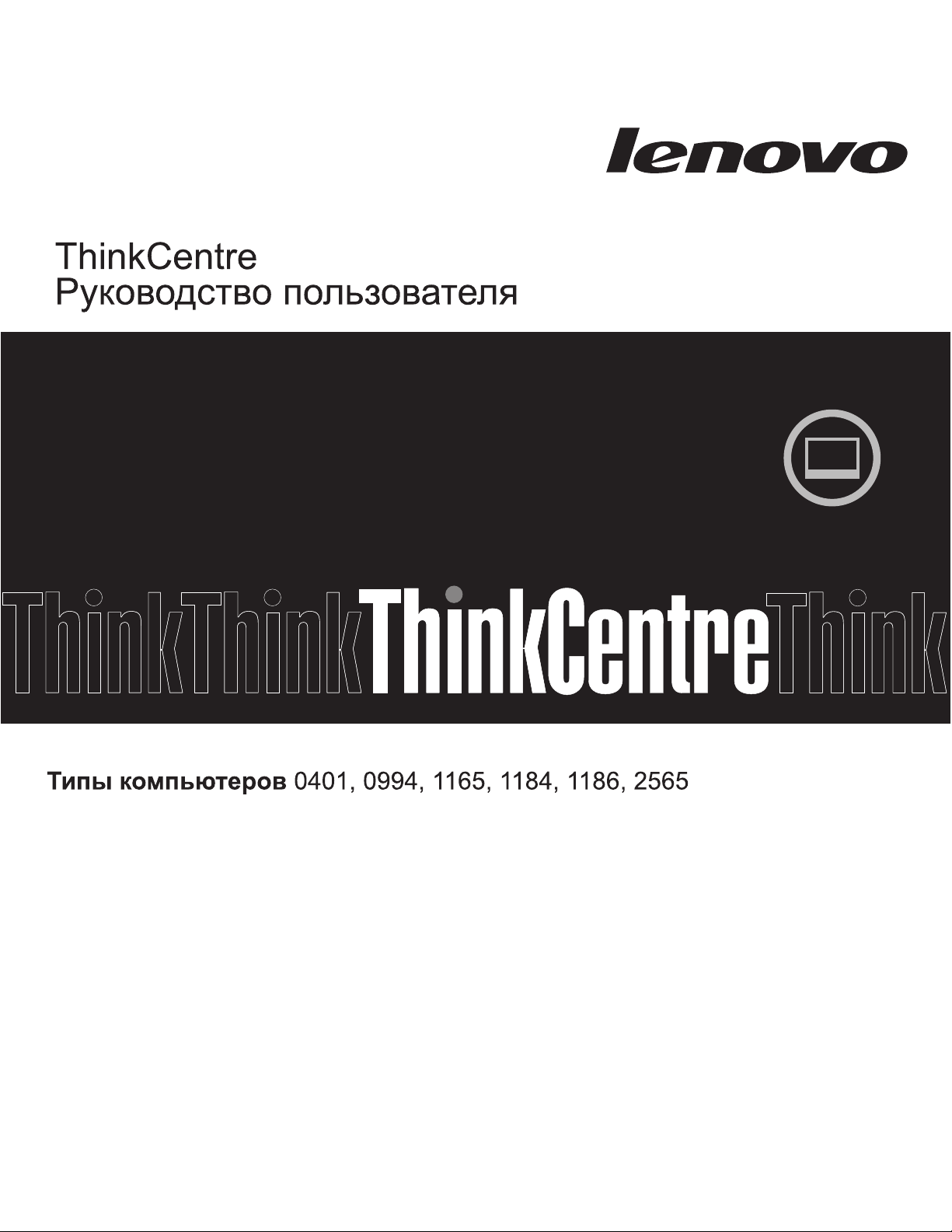
Page 2
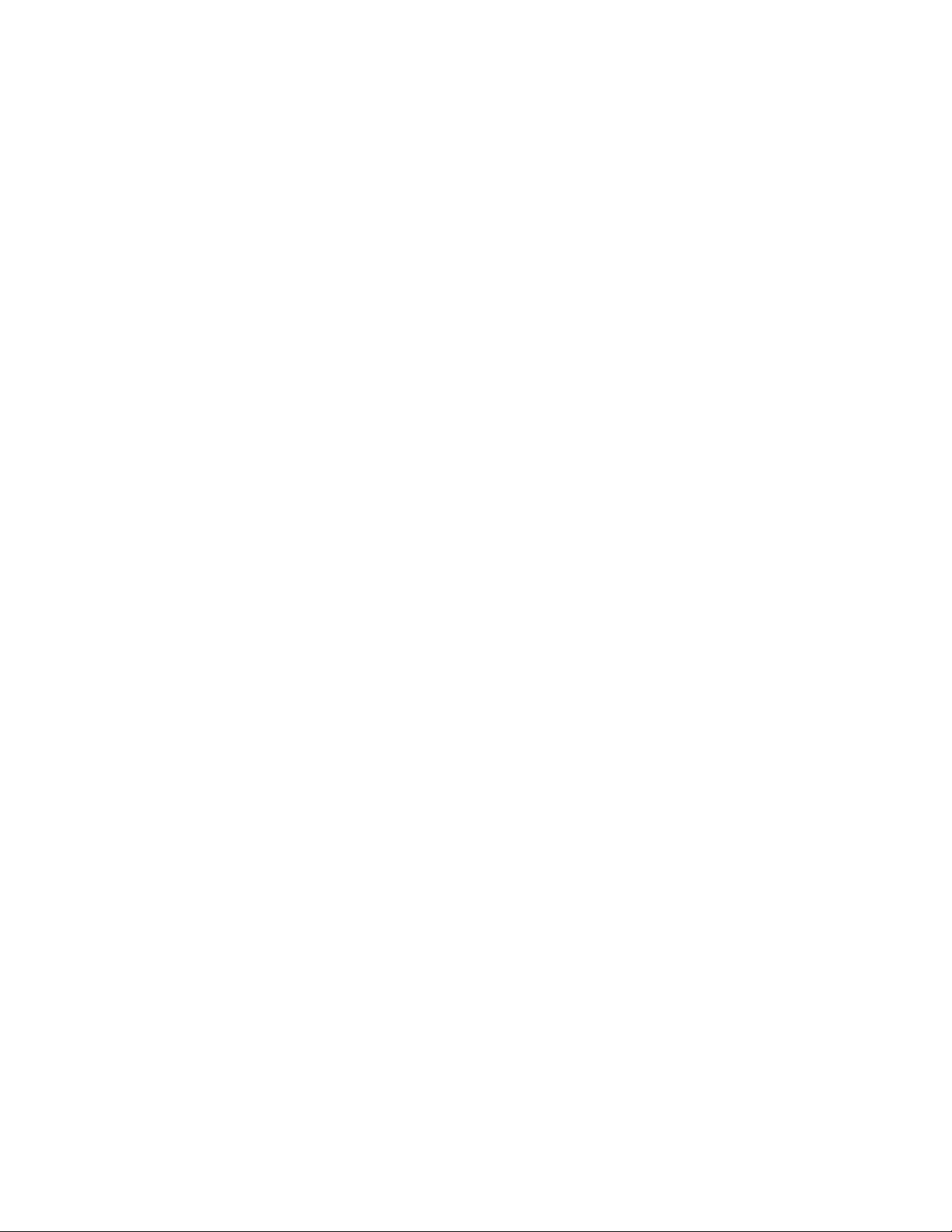
Page 3
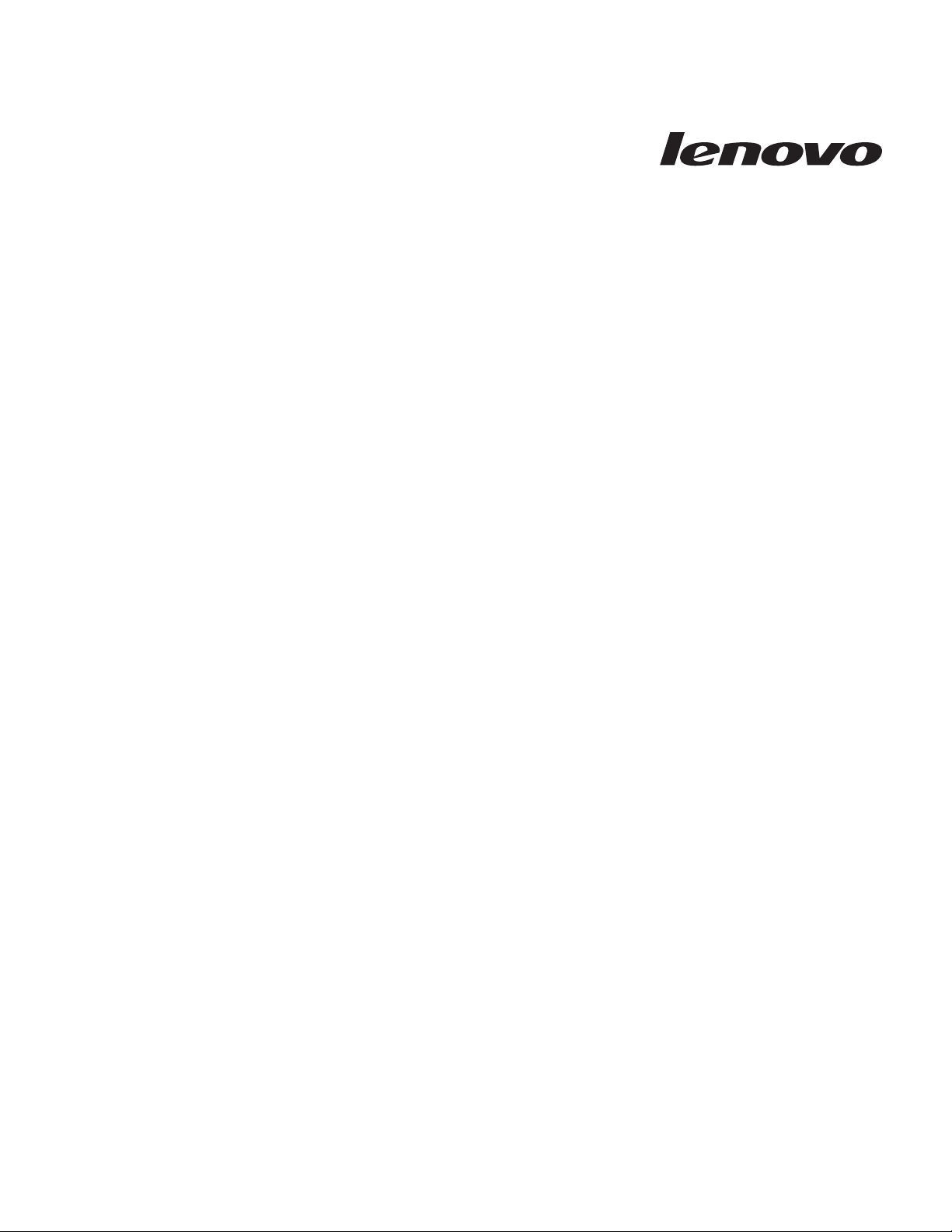
ThinkCentre: Руководство
пользователя
Page 4

Примечание
Прежде чем воспользоваться этой информацией и продуктом, к которому она относится, обязательно прочтите публикацию
ThinkCentre: Руководство по технике безопасности и гарантии и раздел “Замечания”, на стр. 43.
Первое издание (февраль 2010)
© Copyright Lenovo 2010.
Page 5
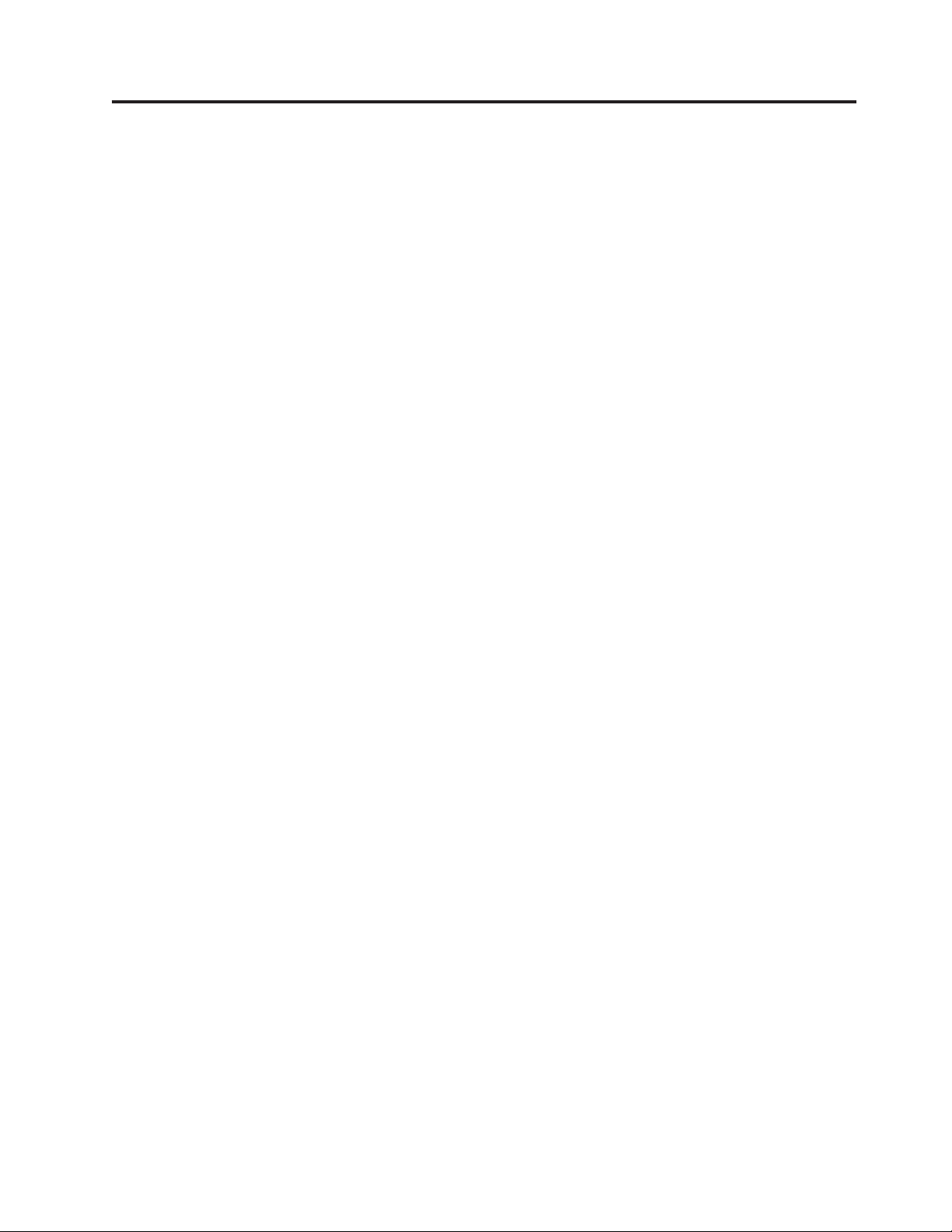
Содержание
Важная информация по технике
безопасности ............v
Глава 1. Обзор продукта .......1
Компоненты ..............1
Спецификации ..............3
Обзор программ .............3
Программы, поставляемые вместе с операционной
системой Windows ...........3
Расположение разъемов и компонентов компьютера . 6
Регулировка подставки компьютера .......8
Глава 2. Установка или замена
аппаратных компонентов .......9
Установка или замена аппаратных компонентов . . . 9
Как подключить внешние опции .......9
Установка настенного крепления компьютера . . 9
Замена клавиатуры и мыши ........10
Как загрузить драйверы устройств .......10
Основные компоненты защиты ........11
Встроенный замок для троса ........11
Защита при помощи пароля ........11
Глава 3. Восстановление ......13
Создание и использование носителей восстановления 13
Создание носителей восстановления .....13
Использование носителей восстановления . . . 14
Резервное копирование и восстановление .....15
Резервное копирование..........15
Восстановление ............16
Рабочее пространство Rescue and Recovery ....16
Создание и использование резервных носителей . . 18
Создание резервных носителей .......18
Использование резервных носителей .....18
Установка и переустановка драйверов устройств . . 19
Решение проблем, связанных с восстановлением . . 20
Глава 4. Использование программы
Setup Utility ............21
Запуск программы Setup Utility ........21
Просмотр и изменение настроек........21
Использование паролей ..........21
Замечания по поводу паролей .......22
User password (Пароль пользователя) .....22
Administrator password (Пароль администратора) 22
Как задать, изменить или удалить пароль . . . 22
Разрешение и запрещение устройств ......23
Как выбрать загрузочное устройство ......23
Как выбрать временное загрузочное устройство 23
Просмотр и изменение последовательности
загрузочных устройств ..........24
Выход из программы Setup Utility .......24
Глава 5. Как обновить системные
программы.............27
Использование системных программ ......27
Как обновить BIOS с диска .........27
Как обновить BIOS из операционной системы . . . 28
Глава 6. Программы для диагностики
и устранения неполадок.......29
Основные неполадки ...........29
Программы диагностики ..........30
Lenovo ThinkVantage Toolbox ........30
Lenovo System Toolbox ..........31
PC-Doctor for Rescue and Recovery ......31
PC-Doctor for DOS ...........32
Как почистить мышь ...........32
Оптическая мышь ...........32
Неоптическая мышь ..........34
Глава 7. Обращение за информацией,
консультациями и обслуживанием . . 37
Источники информации ..........37
Папка Online Books (Электронные книги) ....37
Lenovo ThinkVantage Tools.........37
ThinkVantage Productivity Center .......38
Lenovo Welcome ............38
Access Help .............38
Техника безопасности и гарантия ......38
Веб-сайт Lenovo (http://www.lenovo.com) ....39
Консультации и обслуживание ........39
Использование документации и диагностических
программ ..............39
Как обратиться за обслуживанием ......39
Прочие услуги ............40
Как приобрести дополнительные услуги ....41
Приложение. Замечания ......43
Замечание по использованию вывода для телевизора 44
Пометка CE соответствия для Европы......44
Товарные знаки .............44
Индекс ..............45
© Copyright Lenovo 2010 iii
Page 6
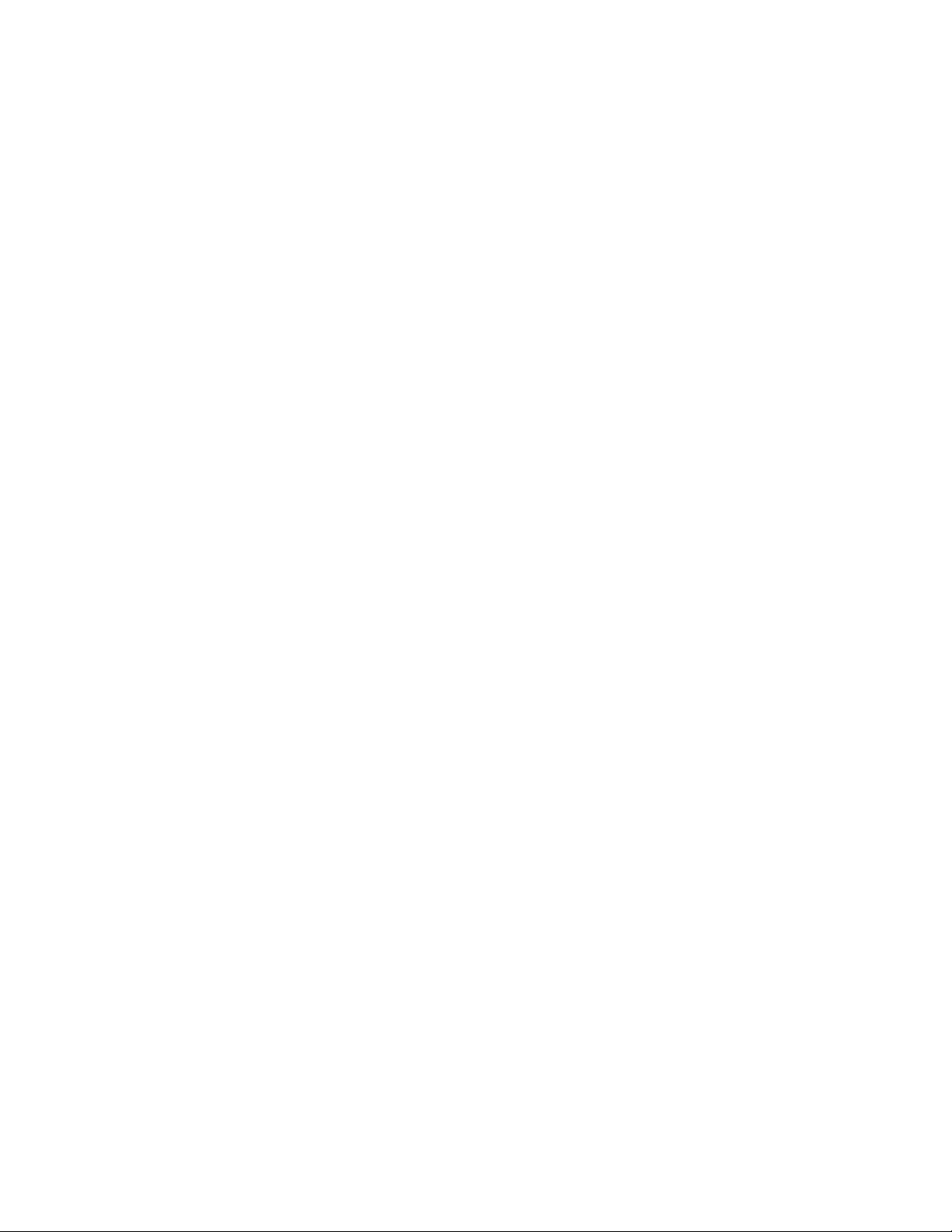
iv Руководство пользователя
Page 7
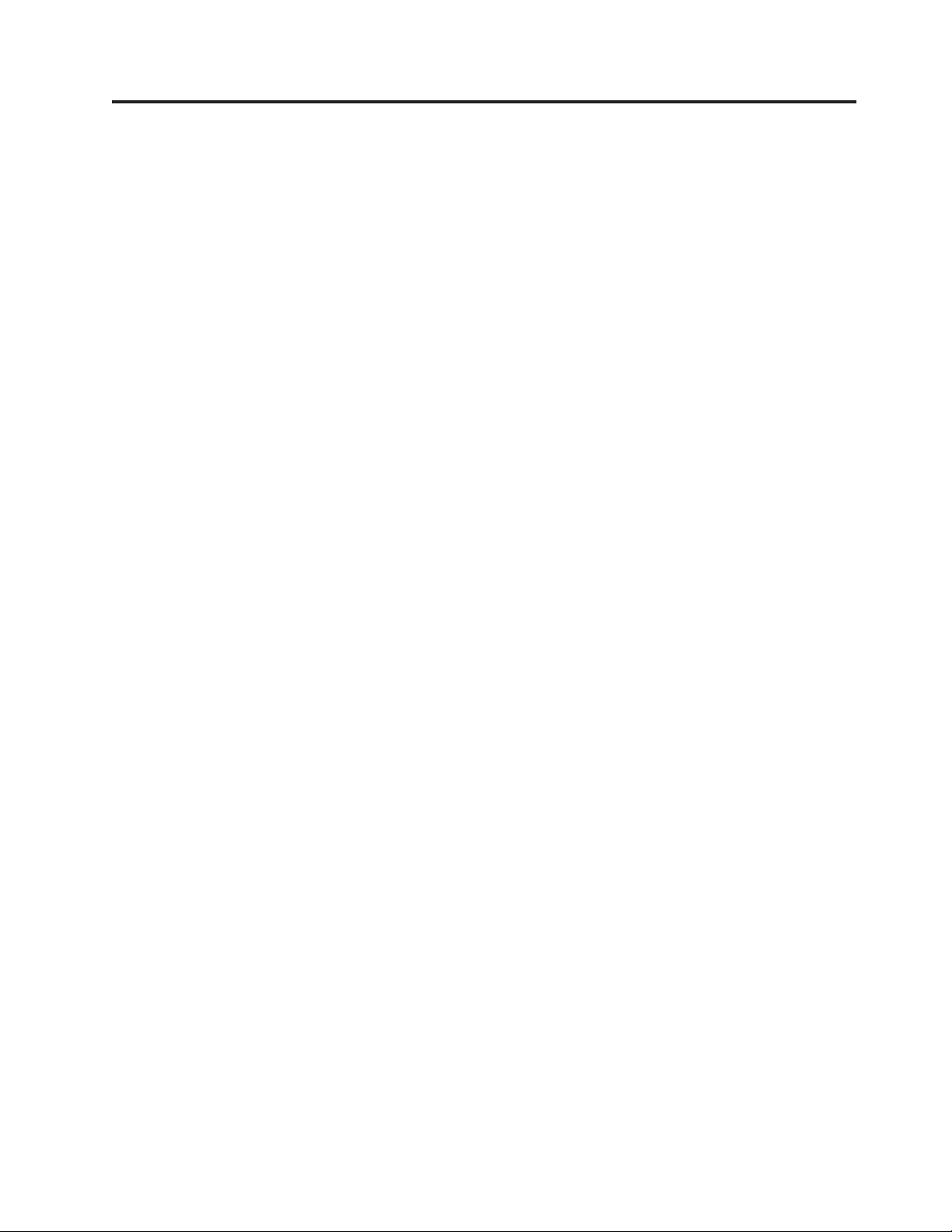
Важная информация по технике безопасности
ОСТОРОЖНО:
Перед тем, как использовать сведения, приведенные в этом руководстве, обязательно
прочитайте всю информацию по технике безопасности при работе с этим продуктом.
Новейшие сведения по технике безопасности смотрите в публикации ThinkCentre:
Руководство по технике безопасности и гарантии, которое прилагается к продукту.
Работа в соответствии с правилам техники безопасности снижает вероятность получения
травмы и повреждения продукта.
Если у вас нет публикации ThinkCentre: Руководство по технике безопасности и
гарантии, то ее можно загрузить (в формате PDF) на веб-сайте поддержки Lenovo
http://www.lenovo.com/support
®
© Copyright Lenovo 2010 v
Page 8
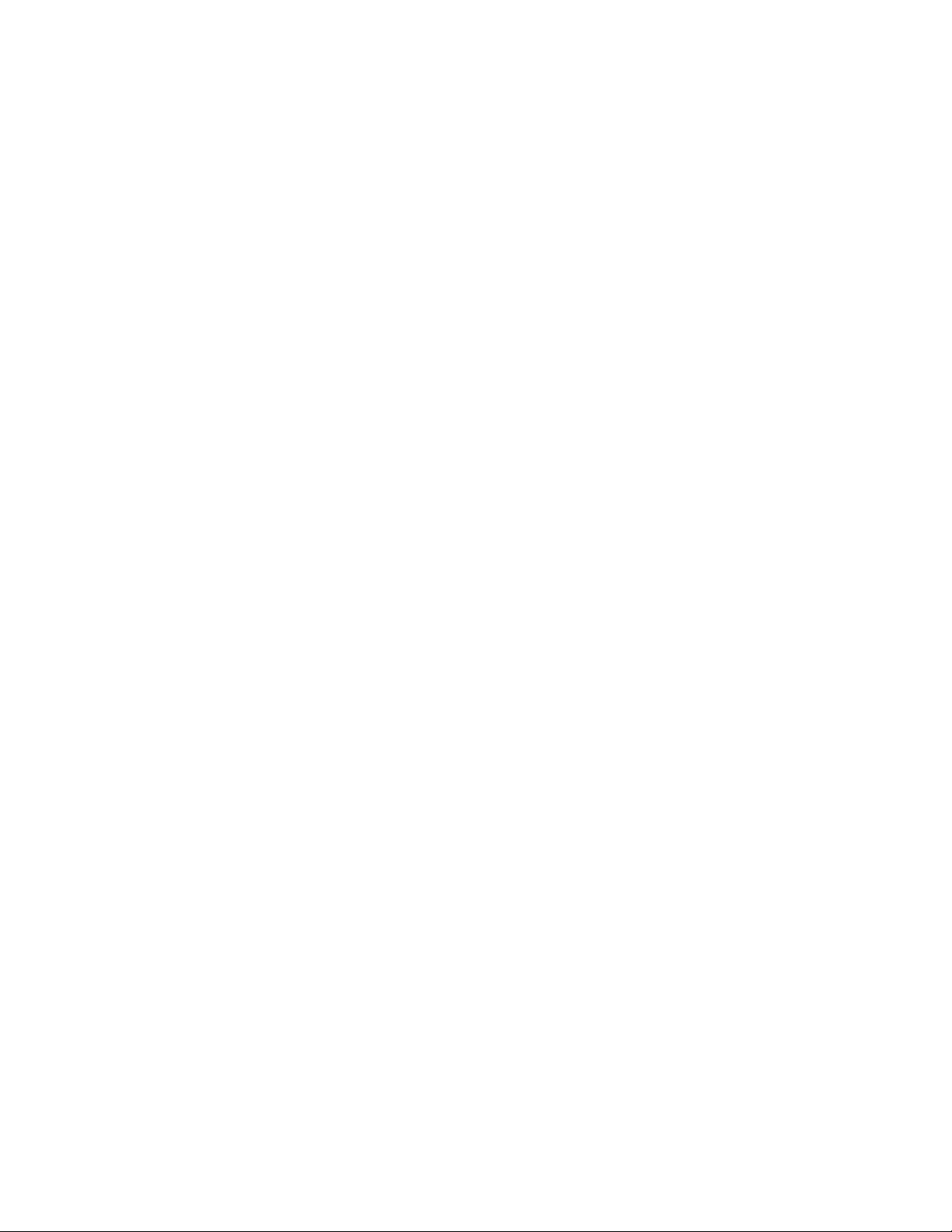
vi Руководство пользователя
Page 9
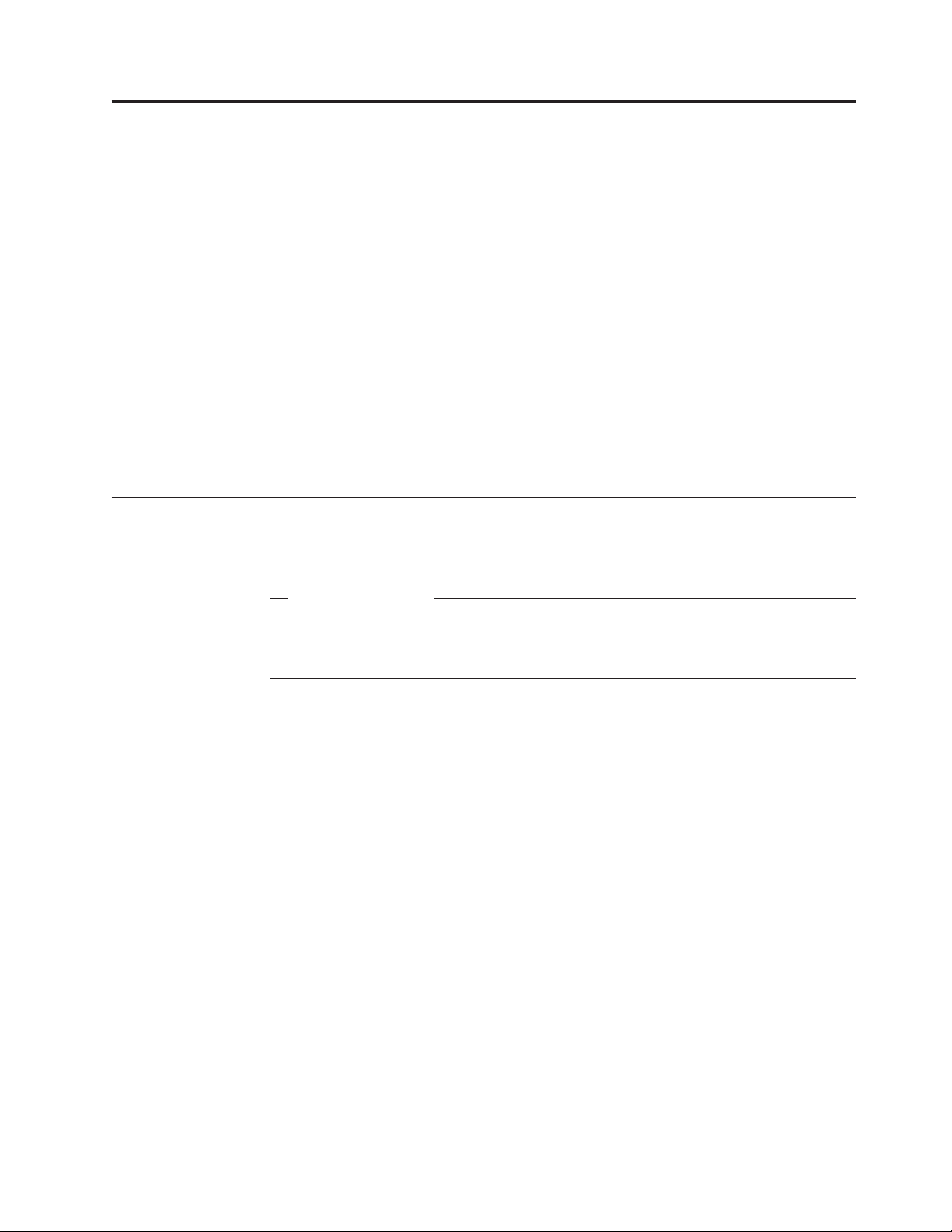
Глава 1. Обзор продукта
В этой главе описаны компоненты компьютера, спецификации, заранее
установленные программы и расположение компонентов и разъемов; кроме того,
рассказано, как отрегулировать подставку компьютера.
Глава состоит из следующих разделов:
v “Компоненты”: В этом разделе представлен обзор компонентов компьютера.
v “Спецификации” на стр. 3: В этом разделе приведены физические характеристики
компьютера.
v “Обзор программ” на стр. 3: В этом разделе описаны программы, поставляемые с
компьютером.
v “Расположение разъемов и компонентов компьютера” на стр. 6: В этом разделе
описано расположение разъемов и компонентов компьютера.
v “Регулировка подставки компьютера” на стр. 8: Этот раздел содержит инструкции
по регулировке подставки компьютера.
Компоненты
В этом разделе представлен обзор компонентов компьютера.
Общая информация
Приведенная ниже информация относится к нескольким моделям. Информацию
о вашей модели можно получить при помощи программы Setup Utility.
Смотрите раздел Глава 4, “Использование программы Setup Utility”, на стр. 21.
Микропроцессор
В вашем компьютере установлен один из следующих микропроцессоров (размер
внутреннего кэша зависит от модели):
®
v Микропроцессор Intel
v Микропроцессор Intel Core
v Микропроцессор Intel Pentium
Celeron®dual-core
™
2 Duo
®
dual-core
Модули памяти
v В компьютерах типов 1165, 1184 и 1186 поддерживается до двух модулей памяти
Double Data Rate 2 Dual Inline Memory Module (DDR2 DIMM)
v В компьютерах типов 0401, 0994 и 2565 поддерживается до двух модулей памяти
Double Data Rate 3 Dual Inline Memory Module (DDR3 DIMM)
Внутренние дисководы
v Один дисковод оптических дисков
v Один жесткий диск Serial Advanced Technology Attachment (SATA)
Аудиосистема
v Встроенная аудиосистема высокого разрешения
v Разъемы микрофона и наушников
v Внутренний динамик
© Copyright Lenovo 2010 1
Page 10
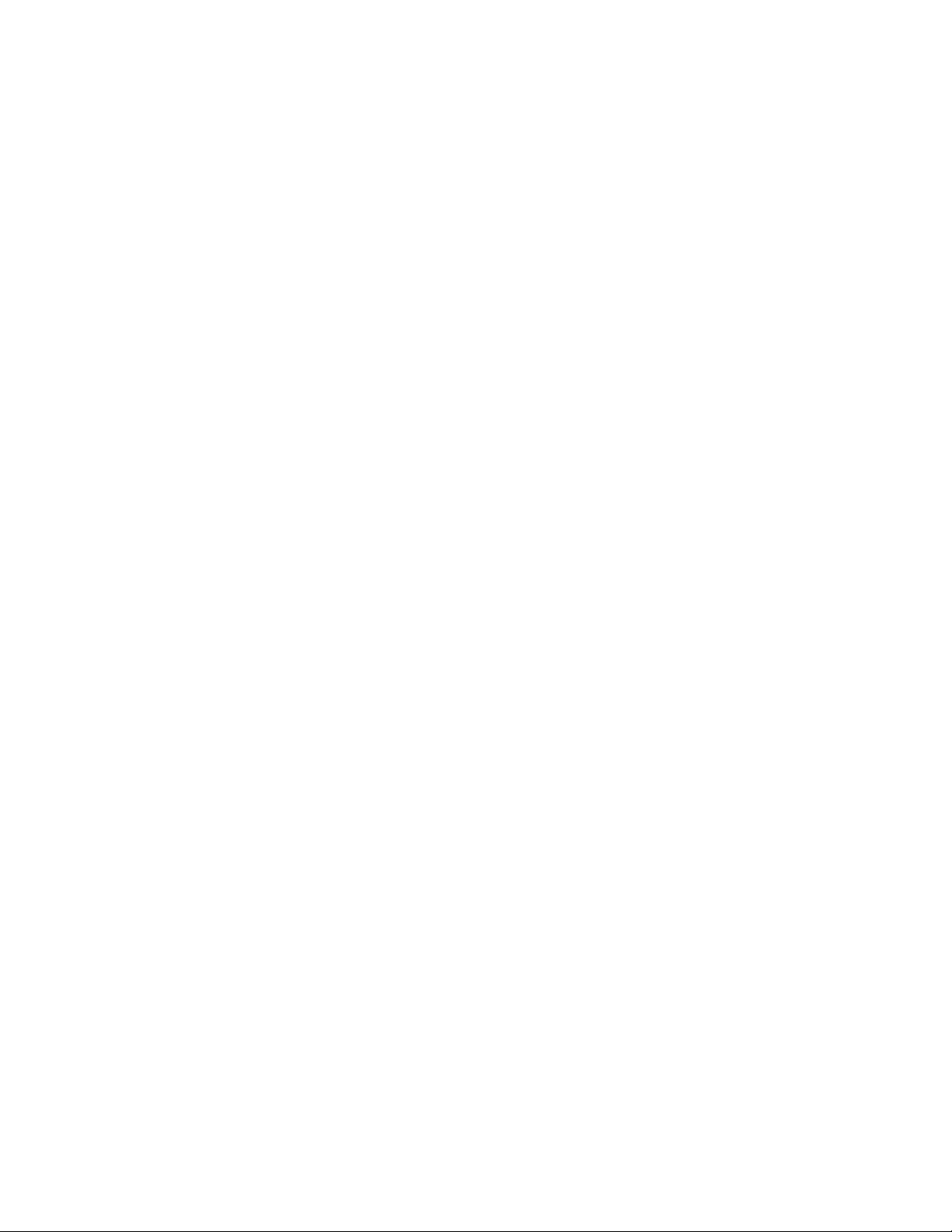
Сетевые контроллеры
v Контроллер Ethernet (10/100/1000 Мбит/с)
Средства управления компьютером
v Возможность записи результатов аппаратного теста POST (автотест при
включении питания)
v Поддержка расширенного интерфейса конфигурирования и питания (Advanced
Configuration and Power Interface - ACPI)
v Автоматический запуск при включении питания
v Desktop Management Interface (DMI)
v Preboot Execution Environment (PXE)
v BIOS с поддержкой System Management (SM) и программа SM
v Wake on LAN
Порты ввода-вывода
v Разъем Ethernet
v Один последовательный 9-штырьковый порт
v Шесть разъемов USB
v Два аудиоразъема (наушники и микрофон)
Расширение
v Один отсек для жесткого диска
v Один отсек для дисковода оптических дисков
Блок питания
v Блок питания 130 Вт
Средства защиты
v Computrace
v Возможность разрешения и запрещения устройств SATA
v Возможность разрешения и запрещения разъемов USB
v Управление последовательностью загрузки
v Запуск без клавиатуры или мыши
v Возможность добавления встроенного замка для троса (замок Kensington)
v Пароли пользователя и администратора для доступа к BIOS
Установленные программы
На вашем компьютере уже установлены некоторые программы, которые помогут
вам в работе и обеспечат достаточный уровень защиты. Дополнительную
информацию смотрите в разделе “Обзор программ” на стр. 3.
Установленные операционные системы
На вашем компьютере установлена одна из следующих операционных систем:
®
v Microsoft
Windows®7
v Microsoft Windows XP Professional
(установлена в соответствии с правом использования более ранних версий в
Windows 7 Professional)
2 Руководство пользователя
Page 11
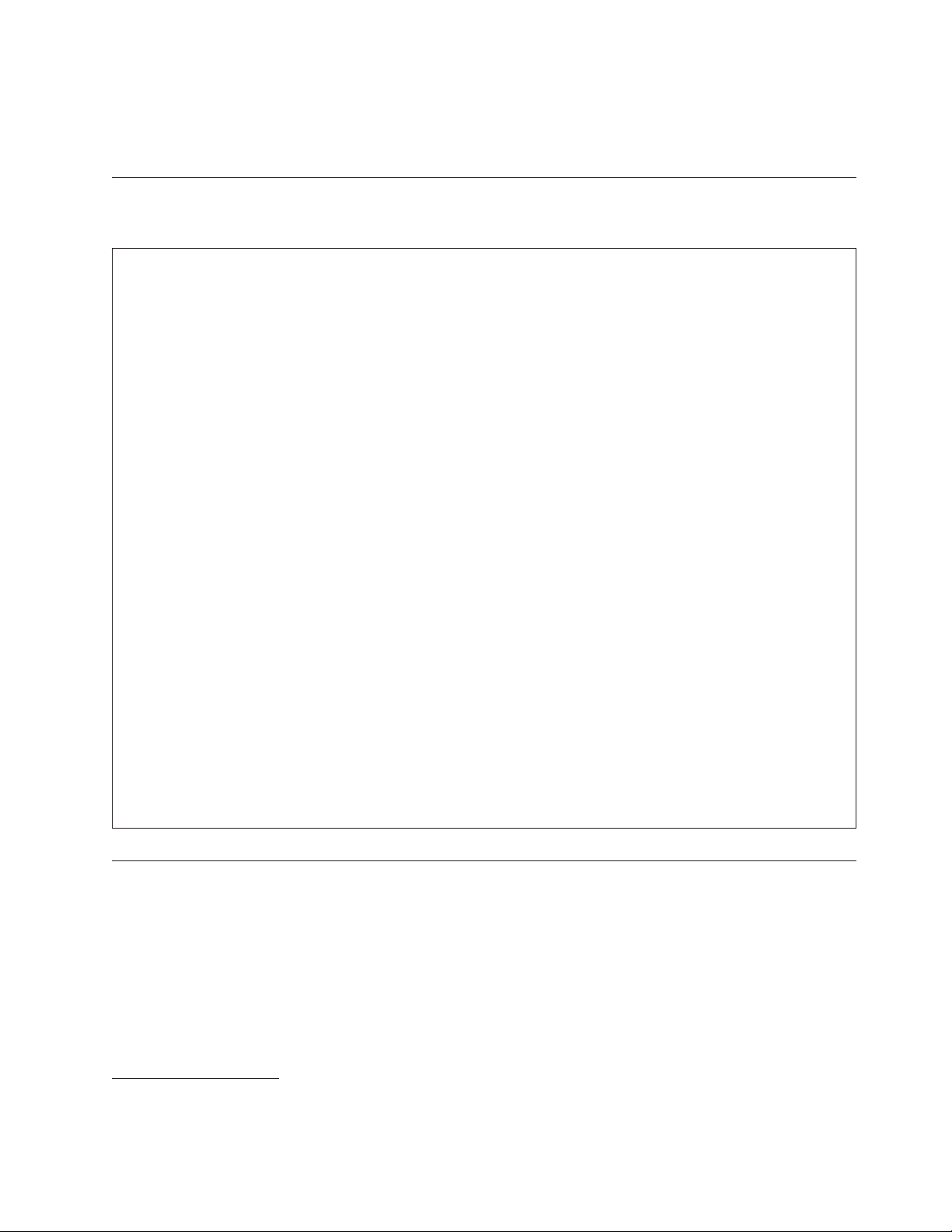
Сертифицированные или протестированные на совместимость операционные системы1(в
зависимости от типа модели)
v Linux
®
Спецификации
В этом разделе представлены физические спецификации компьютера.
Размеры
Ширина: 472 мм
Высота: 355 мм
Глубина: 70 мм
Вес
Минимальная поставляемая конфигурация (при отгрузке): 7,2 кг
Окружающая среда
Температура воздуха:
Включенный компьютер: 10° - 35°C
Выключенный компьютер: -20° - 50°C
Относительная влажность:
Включенный компьютер: 20% - 80% (10% в час, без конденсации)
Выключенный компьютер: 10% - 90% (10% в час, без конденсации)
Высота:
Включенный компьютер: -15,2 - 3 048 м)
Выключенный компьютер: -15,2 - 10 668 м
Питание
Напряжение:
Нижний диапазон:
Минимум: 100 В переменного тока
Максимум: 127 В переменного тока
Частота: 50 - 60 Гц
Верхний диапазон:
Минимум: 200 В переменного тока
Максимум: 240 В переменного тока
Частота: 50 - 60 Гц
Обзор программ
На этом компьютере установлена операционная система и несколько приложений.
Программы, поставляемые вместе с операционной системой Windows
В этом разделе описаны программы, поставляемые вместе с операционной системой
Windows
1. Здесь перечислены операционные системы, которые были сертифицированы или протестированы на совместимость к моменту
подготовки этого издания к печати. Возможно, что после опубликования этого руководства фирмой Lenovo установлено, что для
работы на вашем компьютере подходят и другие операционные системы. Этот список может изменяться. Сведения о сертификации
операционной системы или тестировании на совместимость можно получить на веб-сайте поставщика операционной системы.
Глава 1. Обзор продукта
3
Page 12
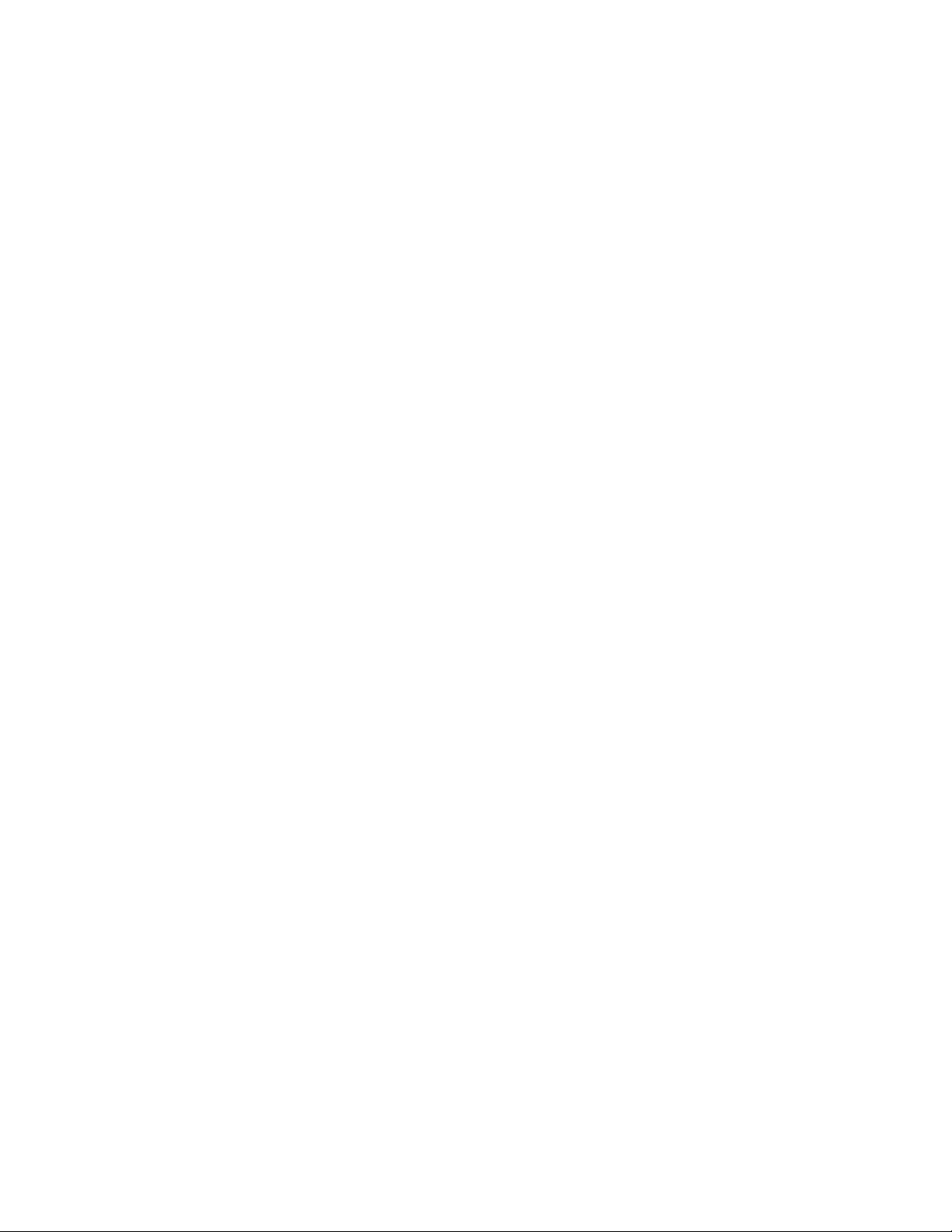
Программы, предоставляемые Lenovo
Ниже перечислены прикладные программы, предоставляемые Lenovo; эти программы
повышают производительность и снижают стоимость обслуживания компьютера. В
зависимости от типа модели и установленной операционной системы на компьютере
могут быть установлены разные программы.
®
Lenovo ThinkVantage Tools: Программа Lenovo ThinkVantage
к различным источникам информации и предоставляет легкий доступ к различным
инструментам, которые помогут вам работать более удобно и безопасно.
Дополнительную информацию смотрите в разделе “Lenovo ThinkVantage Tools” на
стр. 37.
Примечание: Программа Lenovo ThinkVantage Tools доступна только на
компьютерах, на которых установлена операционная система Windows
7 от Lenovo.
ThinkVantage Productivity Center: Программа ThinkVantage Productivity Center
предоставляет источники информации и инструментарий, при помощи которых вы
сможете понять, как работает компьютер, а также настраивать, обслуживать и
модернизировать его. Дополнительную информацию смотрите в разделе
“ThinkVantage Productivity Center” на стр. 38.
Примечание: Программа ThinkVantage Productivity Center доступна только на
компьютерах, на которых установлена система Windows XP от Lenovo.
Tools направляет вас
Lenovo Welcome: Программа Lenovo Welcome знакомит вас с некоторыми новыми
встроенными функциями Lenovo и покажет, как выполнить некоторые задачи
настройки, чтобы получить максимальную отдачу от вашего компьютера.
Примечание: Программа Lenovo Welcome доступна только на компьютерах, на
которых установлена операционная система Windows 7 от Lenovo.
Программа Product Recovery: Программа Product Recovery позволяет восстановить
содержимое жесткого диска до заводского состояния.
ThinkVantage Rescue and Recovery: Программа ThinkVantage Rescue and Recovery
(RnR) - это средство восстановления ’посредством одной кнопки’, в состав которого
входит набор инструментов самовосстановления, при помощи которого вы сможете
быстро определить причину сбоя, получить справку и быстро восстановить систему
после сбоя, даже если не удаётся загрузить Windows.
Примечание: Программа ThinkVantage Rescue and Recovery устанавливается только
на компьютерах типов 0401, 0994 и 2565.
Power Manager: Программа Power Manager - это удобное, гибкое и полное решение
управления питанием компьютера ThinkCentre
®
. При помощи программы Power
Manager вы сможете настроить параметры питания так, чтобы обеспечить
оптимальный баланс производительности компьютера и экономичности питания.
ThinkVantage System Update: ThinkVantage System Update (TVSU) - это программа,
которая поддерживает программное обеспечение компьютера на новейшем уровне;
она сама загружает и устанавливает новые пакеты программ (приложения
ThinkVantage, драйверы устройств, обновления BIOS и другие программы
независимых производителей). Примеры программ, которые нужно регулярно
обновлять - это программы, поставляемые компанией Lenovo (например, Rescue and
Recovery и ThinkVantage Productivity Center).
®
4 Руководство пользователя
Page 13
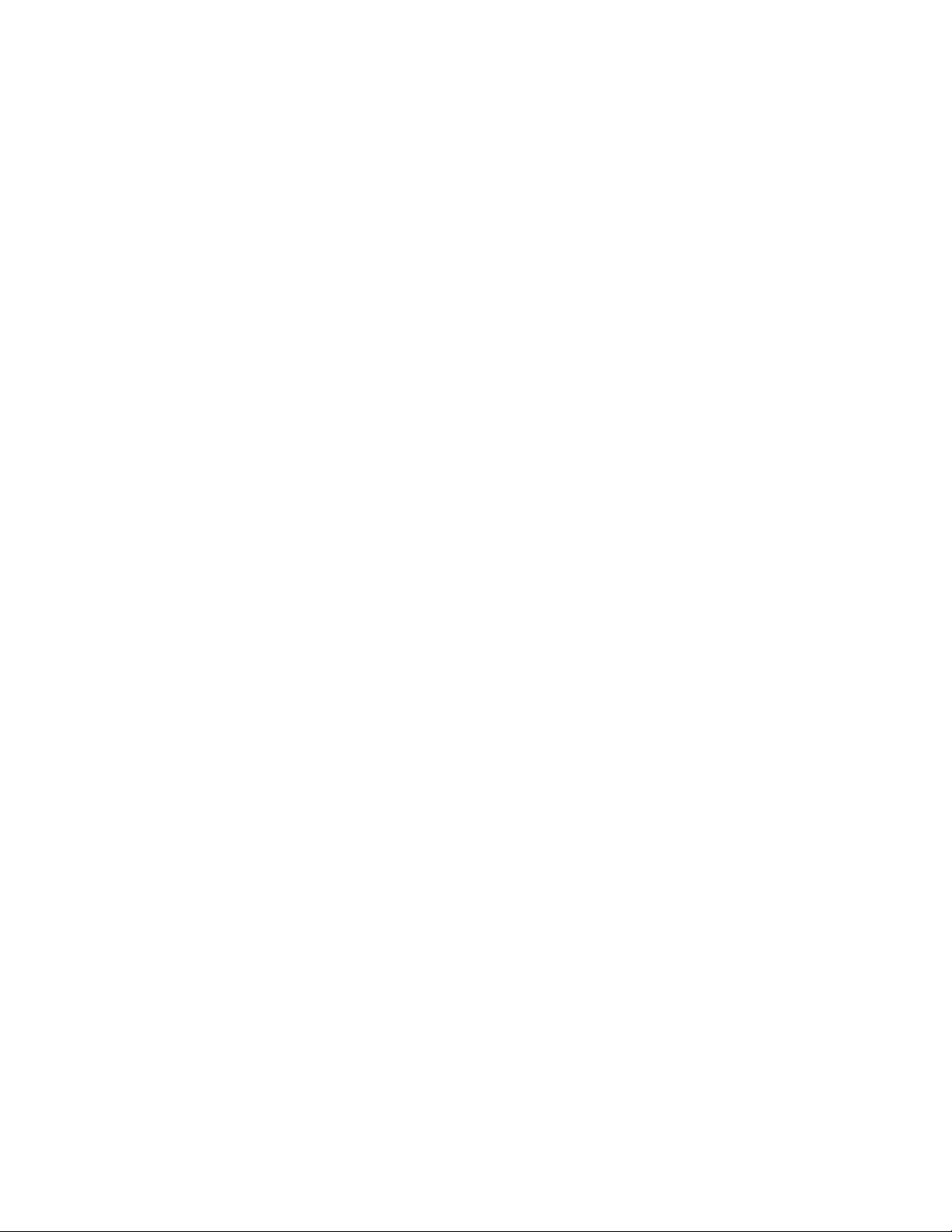
Lenovo ThinkVantage Toolbox
Программа Lenovo ThinkVantage Toolbox поможет вам обслуживать компьютер,
улучшить защиту работы на компьютере, выполнить диагностику ошибок,
ознакомиться с инновационными технологиями Lenovo и получить дополнительную
информацию о вашем компьютере. Дополнительную информацию смотрите в
разделе “Lenovo ThinkVantage Toolbox” на стр. 30.
Примечание: Программа Lenovo ThinkVantage Toolbox доступна только на
компьютерах, на которых установлена операционная система Windows
7 от Lenovo.
Lenovo System Toolbox
Программа Lenovo System Toolbox уже установлена на заводе. Эта программа
диагностики работает через операционную систему Windows; она определяет
неисправность аппаратных средств. Она также сообщает об управляемых
операционной системой настройках, которые могут вызвать сбои аппаратных
средств. Дополнительную информацию смотрите в разделе “Lenovo System Toolbox”
на стр. 31.
Примечание: Программа Lenovo System Toolbox доступна только на компьютерах, на
которых установлена операционная система Windows XP от Lenovo.
PC-Doctor for Rescue and Recovery
Программа диагностики PC-Doctor for Rescue and Recovery - это часть рабочего
пространства Rescue and Recovery; это рабочее пространство установлено на вашем
компьютере ThinkCentre и предназначено для диагностики аппаратной части. Она
также сообщает об управляемых операционной системой настройках, которые могут
вызвать сбои аппаратных средств. Воспользуйтесь программой диагностики
PC-Doctor for Rescue and Recovery, если вы не можете запустить операционную
систему Windows. Дополнительную информацию смотрите в разделе “PC-Doctor for
Rescue and Recovery” на стр. 31.
Примечание: Программа PC-Doctor for Rescue and Recovery устанавливается только
на компьютерах типов 0401, 0994 и 2565.
Adobe Reader
Программа Adobe Reader предназначена для просмотра, печати и выполнения поиска
в документах PDF.
Дополнительную информацию о просмотре публикаций смотрите в разделе “Папка
Online Books (Электронные книги)” на стр. 37.
Антивирусная программа
Ваш компьютер поставляется с антивирусной программой, которая поможет вам
обнаруживать и уничтожать вирусы. Lenovo устанавливает на компьютере полную
версию антивирусной программы с бесплатной подпиской на 30 дней. Через 30 дней
вы должны обновить лицензию, чтобы по-прежнему получать обновления
программы.
Дополнительную информацию об обновлении антивирусной программы смотрите в
справочной системе программы.
Глава 1. Обзор продукта 5
Page 14
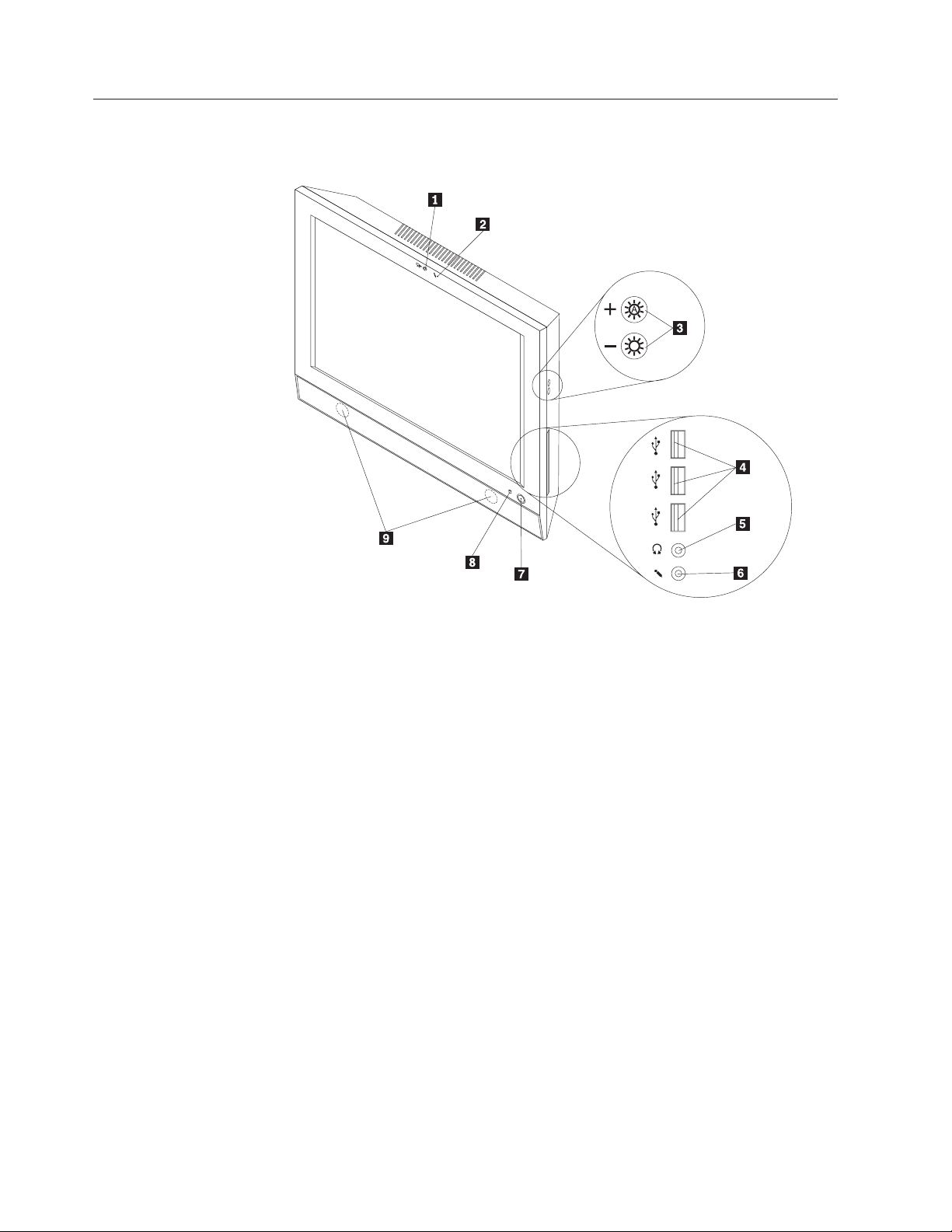
Расположение разъемов и компонентов компьютера
В этом разделе описано расположение разъемов и компонентов компьютера.
Рисунок 1. Вид спереди
1 Встроенная камера (в некоторых
моделях)
2 Встроенный микрофон 7 Выключатель питания
3 Регулятор яркости 8 Светодиодный индикатор питания
4 Разъемы USB (3) 9 Встроенные динамики
5 Наушники
6 Разъем микрофона
6 Руководство пользователя
Page 15
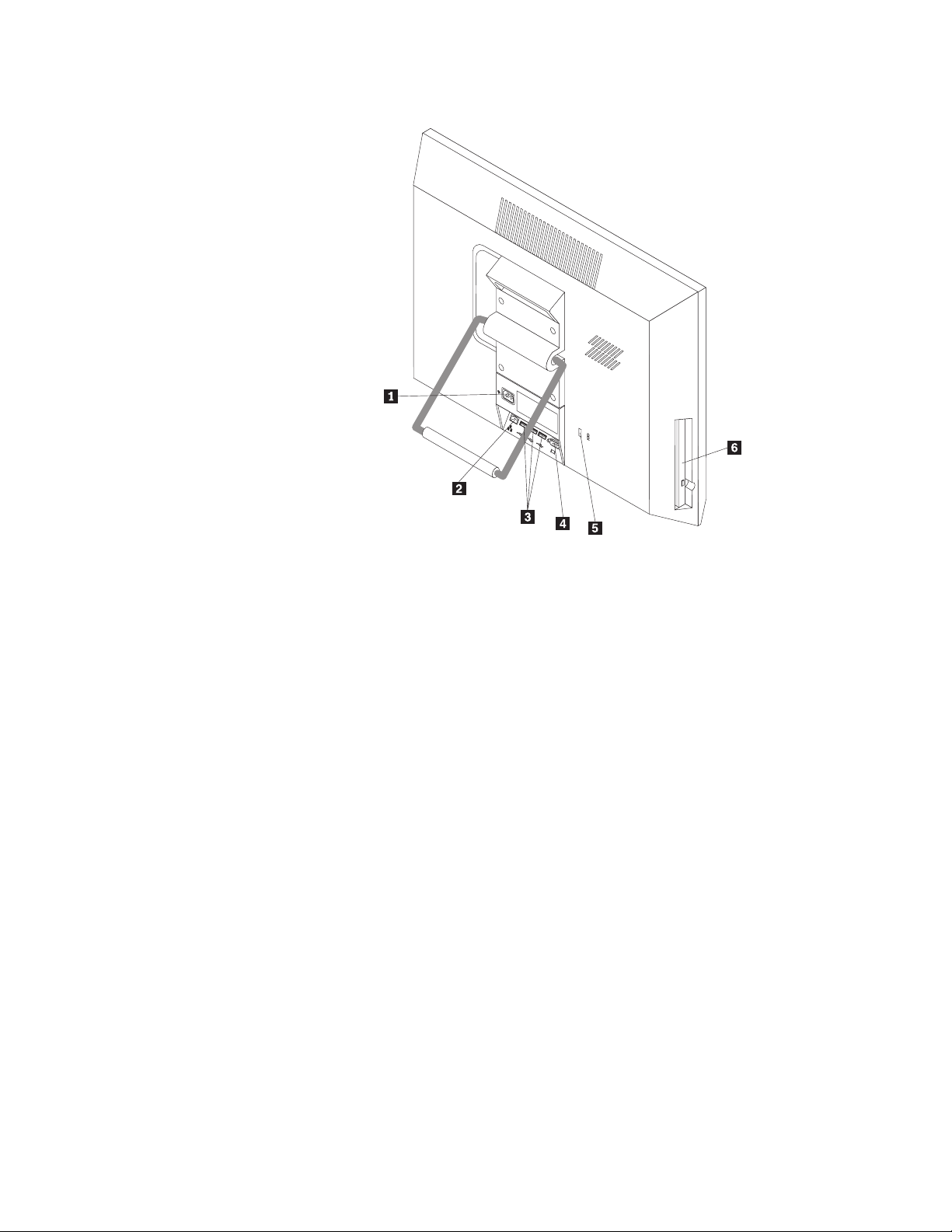
Рисунок 2. Вид сзади
1 Разъем питания 4 Последовательный порт
2 Разъем Ethernet 5 Гнездо встроенного замка для троса
3 Разъемы USB (3) 6 Дисковод оптических дисков
Глава 1. Обзор продукта 7
Page 16
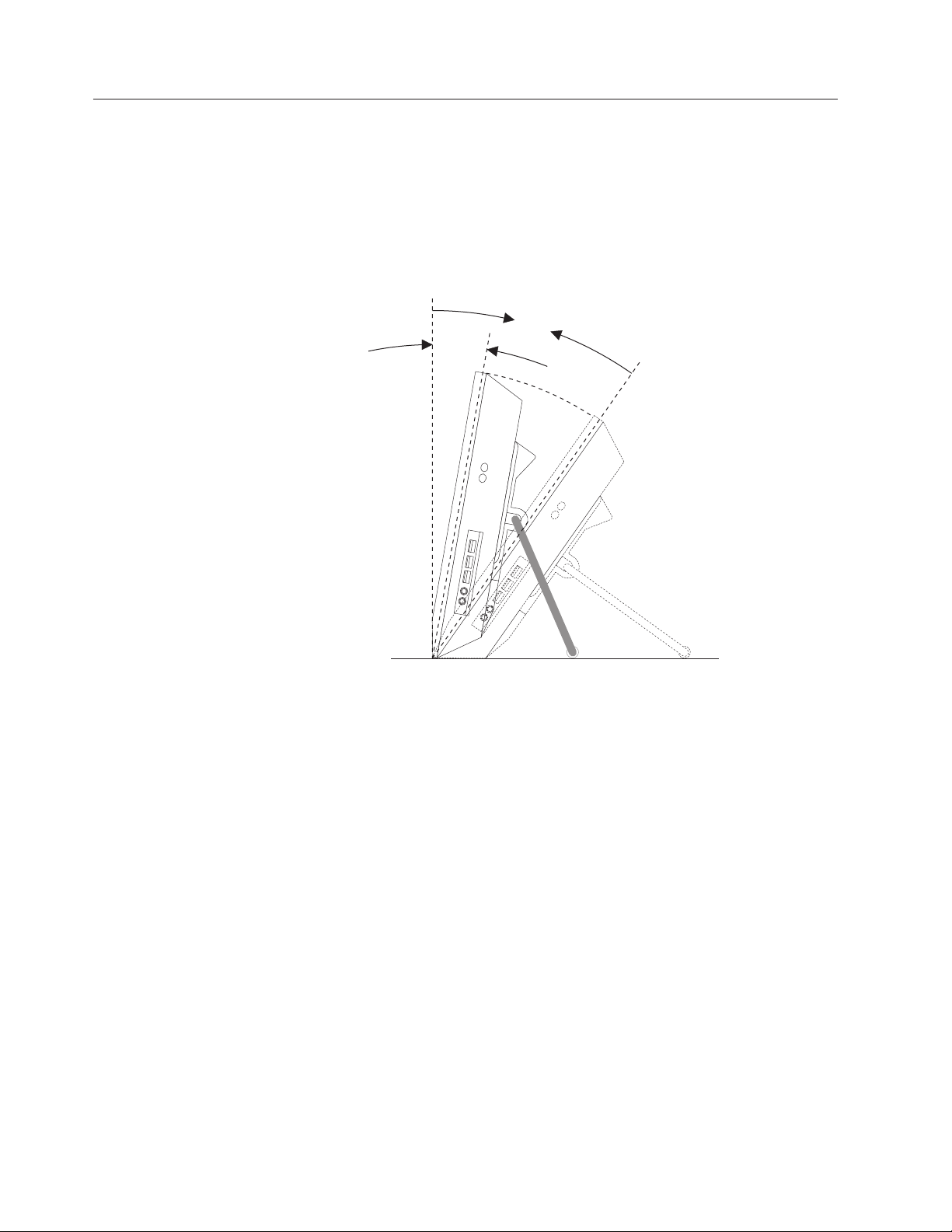
Регулировка подставки компьютера
Ваш компьютер поставляется с подставкой, при помощи которой можно
отрегулировать наклон компьютера. Откиньте подставку и установите компьютер
под углом 10° - 35°, как это показано на следующем рисунке.
ОСТОРОЖНО:
Убедитесь, что угол наклона составляет не менее 10° от вертикали, иначе компьютер
может опрокинуться.
10°
35°
Рисунок 3. Регулировка подставки компьютера
8 Руководство пользователя
Page 17
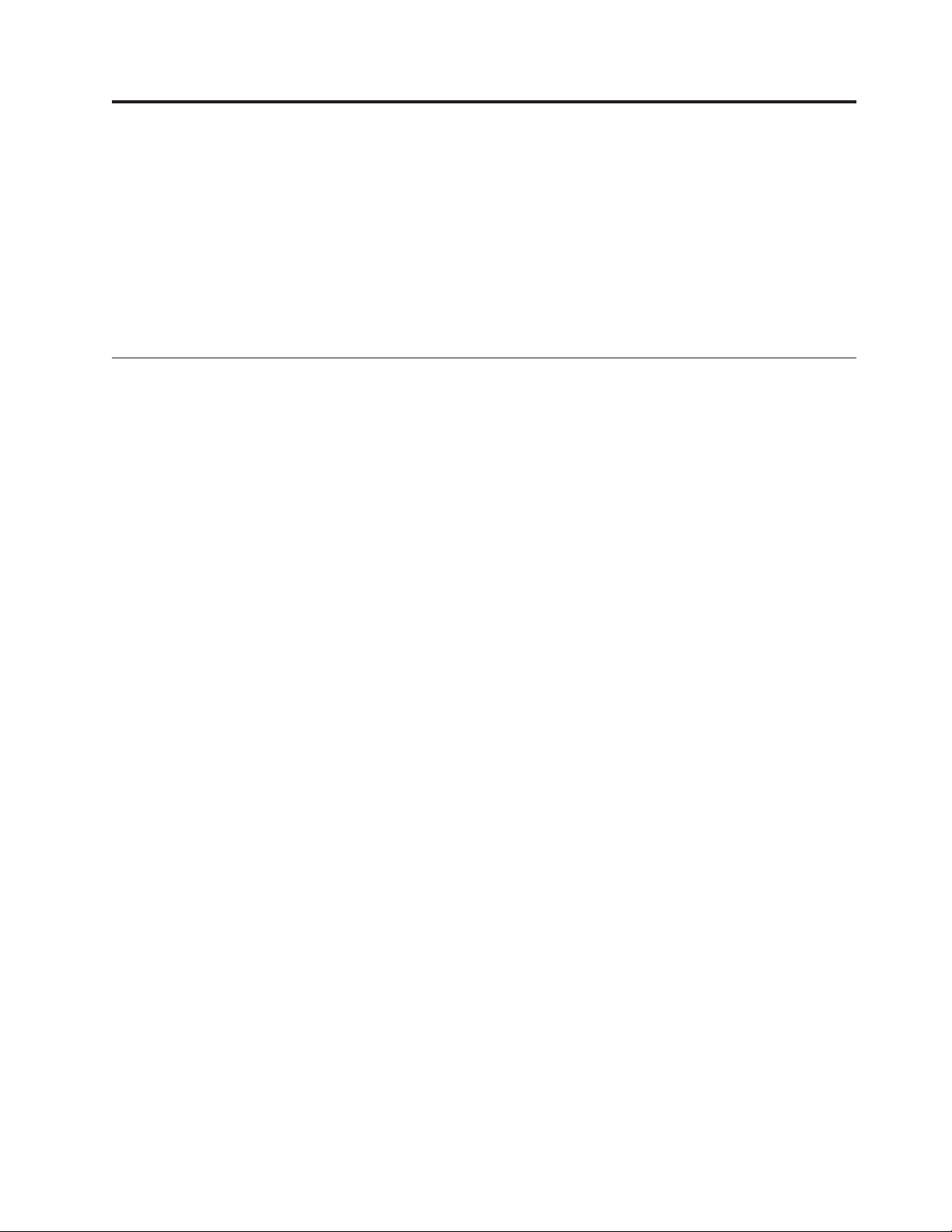
Глава 2. Установка или замена аппаратных компонентов
В этой главе содержатся инструкции по установке и замене аппаратных компонентов
компьютера.
Глава состоит из следующих разделов:
v “Установка или замена аппаратных компонентов”
v “Как загрузить драйверы устройств” на стр. 10
v “Основные компоненты защиты” на стр. 11
Установка или замена аппаратных компонентов
В этом разделе содержатся инструкции по установке и замене аппаратных
компонентов компьютера. Вы можете модернизировать компьютер, установив или
заменив аппаратные компоненты.
Примечания:
1. Используйте только компоненты, поставляемые Lenovo.
2. При установке или замене компонента следуйте инструкциям из этого раздела и
инструкциям к компоненту.
Как подключить внешние опции
К компьютеру можно подключить внешние опции (например, внешние колонки,
принтер или сканер). Для некоторых устройств (помимо физического подключения)
нужно установить дополнительное программное обеспечение. При установке
внешнего устройства просмотрите раздел “Расположение разъемов и компонентов
компьютера” на стр. 6, чтобы найти нужный разъем. Затем подключите устройство и
установите нужное программное обеспечение или драйверы устройства в
соответствии с инструкциями, прилагаемыми к устройству.
Установка настенного крепления компьютера
С компьютером можно использовать сертифицированные UL (Underwriters
Laboratories) настенные крепления размером 100 × 100 мм. Для правильного монтажа
используйте четыре винта со следующими размерами:
Диаметр × Шаг × Длина: 4,0 × 0,7 × 10,0 мм (0,16 × 0,03 × 0,39 дюйма)
Примечание: Если вы устанавливаете настенное крепление компьютера, то оставьте,
по крайней мере, 60 мм между стеной и компьютером, чтобы можно
было легко добраться до разъемов на задней панели компьютера.
© Copyright Lenovo 2010 9
Page 18

Замена клавиатуры и мыши
Внимание
Не пытайтесь ремонтировать компьютер, если вы не прочитали раздел “Важная информация
по технике безопасности” в публикации ThinkCentre: Руководство по технике безопасности и
гарантии (прилагается к компьютеру). Публикацию ThinkCentre: Руководство по технике
безопасности и гарантии можно загрузить на веб-странице
http://www.lenovo.com/support
В этом разделе описана замена клавиатуры и мыши.
При замене беспроводной клавиатуры или мыши следуйте инструкциям, которые
прилагаются к клавиатуре или к мыши. Информацию о беспроводных устройствах
можно также найти в справочной системе Windows Справка и поддержка.
Чтобы заменить клавиатуру или мышь USB, сделайте следующее:
1. Извлеките из дисководов все носители. После этого выключите все
подсоединенные устройства и компьютер.
2. Выньте из розеток вилки всех шнуров питания.
3. Отсоедините от компьютера кабель старой клавиатуры или мыши.
4. Подсоедините кабель новой клавиатуры или мыши к одному из разъемов USB
компьютера. Смотрите раздел “Расположение разъемов и компонентов
компьютера” на стр. 6.
Рисунок 4. Подключение клавиатуры или мыши USB
5. Включите шнуры питания в розетки.
Примечание: В большинстве стран Lenovo требует вернуть неисправные CRU.
Соответствующая информация поставляется с CRU или через несколько
дней после поставки CRU.
Как загрузить драйверы устройств
Драйверы устройств для операционных систем, которые не были установлены
заранее, можно загрузить на веб-странице http://www.lenovo.com/support. Вместе с
файлами драйверов устройств поставляются и файлы readme с инструкциями по
установке.
10 Руководство пользователя
Page 19

Основные компоненты защиты
Чтобы уберечь ваш компьютер от кражи и предотвратить несанкционированный
доступ к компьютеру, в вашем компьютере можно установить несколько защитных
устройств. Помимо физической защиты, несанкционированный доступ к компьютеру
можно предотвратить при помощи программной блокировки, которая блокирует
клавиатуру до тех пор, пока не будет введен правильный пароль.
Встроенный замок для троса
Примечание: Убедитесь, что тросы, используемые для физической защиты, не
перепутываются с кабелями компьютера.
Используя встроенный замок для троса (иногда этот замок называют ’замок
Kensington’), можно прикрепить компьютер к столу или к другому прочно
закрепленному предмету. Встроенный замок для троса вставляется в специальную
прорезь на задней панели компьютера и открывается ключом. Информацию о
расположении встроенного замка для троса смотрите в разделе “Расположение
разъемов и компонентов компьютера” на стр. 6. Такой же тип замка используется и
во многих ноутбуках. Встроенный замок для троса можно приобрести у Lenovo;
выполните поиск по слову Kensington на веб-странице
http://www.lenovo.com/support
Защита при помощи пароля
Чтобы предотвратить несанкционированный доступ к компьютеру, можно задать
пароль при помощи программы Setup Utility. При включении компьютера будет
запрашиваться пароль. Пока не введен правильный пароль, компьютером
пользоваться невозможно. Дополнительную информацию смотрите в разделе
Глава 4, “Использование программы Setup Utility”, на стр. 21.
Глава 2. Установка или замена аппаратных компонентов 11
Page 20

12 Руководство пользователя
Page 21

Глава 3. Восстановление
В этой главе описаны методы восстановления, предлагаемые Lenovo.
Глава состоит из следующих разделов:
v “Создание и использование носителей восстановления”
v “Резервное копирование и восстановление” на стр. 15
v “Рабочее пространство Rescue and Recovery” на стр. 16
v “Создание и использование резервных носителей” на стр. 18
v “Установка и переустановка драйверов устройств” на стр. 19
v “Решение проблем, связанных с восстановлением” на стр. 20
Примечания:
1. Есть несколько методов восстановления после программного или аппаратного
сбоя. Некоторые методы зависят от типа операционной системы.
2. Продукт, содержащийся на носителе восстановления, можно использовать только
в следующих целях:
v Восстановление продукта, заранее установленного на компьютере
v Переустановка продукта
v Изменение продукта при помощи дополнительных файлов
Создание и использование носителей восстановления
Носители восстановления позволяют восстановить содержимое жесткого диска до
заводского состояния. Носители восстановления могут быть полезны, если вы
передаете компьютер другим лицам, продаете его, собираетесь отправить на
утилизацию, или же в качестве последнего средства восстановить работоспособность
компьютера после того, как все остальные способы оказались безрезультатными. Мы
рекомендуем как можно быстрее создать носители восстановления на случай
непредвиденных обстоятельств.
Примечание: Операции восстановления, которые можно выполнить при помощи
носителей восстановления, зависят от операционной системы, в
которой они созданы. В комплект носителей восстановления могут
входить загрузочный носитель и носитель данных. Ваша лицензия
Microsoft Windows позволяет вам создать только один носитель данных,
поэтому храните его в надежном месте.
Создание носителей восстановления
В этом разделе рассказано, как создать носитель восстановления в разных
операционных системах.
Примечание: В Windows 7 можно создать носители восстановления с использованием
дисков или внешних устройств хранения USB. В Windows XP можно
создать носители восстановления только с использованием дисков,
поэтому эта процедура называется также ″Создание дисков
восстановления продукта″.
v Чтобы создать носители восстановления в Windows 7, нажмите Пуск → Все
программы → Lenovo ThinkVantage Tools → Factory Recovery Disks. После этого
следуйте инструкциям на экране.
© Copyright Lenovo 2010 13
Page 22

v Чтобы создать диски Product Recovery в Windows XP, нажмите Пуск → Все
программы → ThinkVantage → Create Recovery Media. После этого следуйте
инструкциям на экране.
Использование носителей восстановления
В этом разделе рассказано, как использовать носители восстановления в разных
операционных системах.
v При помощи носителя восстановления в Windows 7 можно только восстановить
компьютер до исходного заводского состояния. Носители восстановления можно
использовать в качестве последнего средства восстановить работоспособность
компьютера после того, как все остальные способы оказались безрезультатными.
Внимание: При восстановлении компьютера до заводского состояния с
настройками по умолчанию всё текущее содержимое жёсткого диска будет стёрто
и заменено на содержимое, установленное на заводе.
Чтобы воспользоваться носителями восстановления в Windows 7, сделайте
следующее:
1. В зависимости от типа носителя восстановления подключите к компьютеру
загрузочный носитель (карта памяти или другое устройство хранения USB) или
вставьте загрузочный диск в дисковод оптических дисков.
2. Включите компьютер и несколько раз нажмите и отпустите клавишу F12. После
того, как откроется меню Startup Device (Загрузочное устройство), отпустите
клавишу F12.
3. Выберите нужное загрузочное устройство и нажмите Enter. Начнется
восстановление.
4. Чтобы завершить операцию, следуйте инструкциям на экране.
Примечания:
1. После восстановления компьютера до заводского состояния вам, возможно,
придется переустановить драйверы некоторых устройств. Смотрите раздел
“Установка и переустановка драйверов устройств” на стр. 19.
2. На некоторых компьютерах заранее установлен пакет Microsoft Office или
Microsoft Works. Чтобы восстановить или переустановить приложения Microsoft
Office или Microsoft Works, воспользуйтесь компакт-диском Microsoft Office CD
или Microsoft Works CD. Эти диски прилагаются только к компьютерам, на
которых заранее установлены Microsoft Office или Microsoft Works.
v В Windows XP можно восстановить компьютер до состояния, в котором он был
выпущен с завода, выполнить пользовательское восстановление до заводского
состояния и выполнить другие операции спасения и восстановления (например,
спасти отдельные файлы). Вы можете загрузить рабочее пространство Rescue and
Recovery и выбрать варианты восстановления.
Внимание: При восстановлении заводского содержимого посредством дисков
Product Recovery всё текущее содержимое жёсткого диска будет стёрто и заменено
на исходное содержимое. В процессе восстановления вам будет предоставлена
возможность сохранить один или несколько файлов, содержащихся на жестком
диске, на другом носителе, прежде чем они будут стерты.
Чтобы воспользоваться дисками Product Recovery в Windows XP, сделайте
следующее:
1. Включите компьютер и несколько раз нажмите и отпустите клавишу F12. После
того, как откроется меню Startup Device (Загрузочное устройство), отпустите
клавишу F12.
2. Вставьте загрузочный диск в дисковод для оптических дисков.
14 Руководство пользователя
Page 23

3. Выберите в качестве устройства загрузки дисковод оптических дисков с
загрузочным диском и нажмите Enter. Через некоторое время откроется
рабочее пространство Rescue and Recovery.
4. В меню Rescue and Recovery нажмите Restore your system (Восстановить
систему).
5. Следуйте инструкциям на экране. При появлении подсказки вставьте нужный
диск Product Recovery.
Резервное копирование и восстановление
Примечание: Информация, приведенная в этом разделе, применяется только к
компьютерам типов 0401, 0994 и 2565, на которых установлена
программа Rescue and Recovery.
Программа Rescue and Recovery позволяет создать резервную копию всего жесткого
диска, включая операционную систему, файлы данных, программы и персональные
настройки. Можно указать, где именно программа должна сохранить резервные
копии:
v В защищенной области жесткого диска
v На втором жестком диске персонального компьютера
v На подключенном жестком диске USB
v На сетевом диске
v На записываемом диске (для этого требуется пишущий дисковод оптических
дисков)
Если вы создали резервную копию жёсткого диска, то впоследствии вы сможете
восстановить весь диск, выбранные файлы или только операционную систему и
приложения Windows.
Резервное копирование
В этом разделе рассказано, как выполнить резервное копирование при помощи
программы Rescue and Recovery в разных операционных системах.
v Чтобы создать резервную копию при помощи программы Rescue and Recovery в
Windows 7, сделайте следующее:
1. На рабочем столе Windows нажмите Пуск → Все программы → Lenovo
ThinkVantage Tools → Enhanced Backup and Restore (Расширенное резервное
копирование и восстановление). Откроется окно программы Rescue and
Recovery.
2. В главном окне программы Rescue and Recovery нажмите стрелку Launch
advanced Rescue and Recovery (Запустить расширенную программу Rescue and
Recovery).
3. Нажмите Back up your hard drive (Создать резервную копию жесткого диска) и
выберите опции резервного копирования. Чтобы завершить операцию, следуйте
инструкциям на экране.
v Чтобы создать резервную копию при помощи программы Rescue and Recovery в
Windows XP, сделайте следующее:
1. На рабочем столе Windows нажмите Пуск → Все программы → ThinkVantage
→ Rescue Recovery. Откроется окно программы Rescue and Recovery.
2. В главном окне программы Rescue and Recovery нажмите Launch advanced
Rescue and Recovery → Back up your hard drive (Запустить расширенную
Глава 3. Восстановление 15
Page 24

программу Rescue and Recovery - Создать резервную копию жесткого диска) и
выберите опции резервного копирования.
3. Чтобы завершить операцию резервного копирования, следуйте инструкциям на
экране.
Восстановление
В этом разделе рассказано, как выполнить восстановление при помощи программы
Rescue and Recovery в разных операционных системах.
v Чтобы выполнить восстановление при помощи программы Rescue and Recovery в
Windows 7, сделайте следующее:
1. На рабочем столе Windows нажмите Пуск → Все программы → Lenovo
ThinkVantage Tools → Enhanced Backup and Restore (Расширенное резервное
копирование и восстановление). Откроется окно программы Rescue and
Recovery.
2. В главном окне программы Rescue and Recovery нажмите стрелку Launch
advanced Rescue and Recovery (Запустить расширенную программу Rescue and
Recovery).
3. Нажмите значок Restore your system from a backup (Восстановить систему из
резервной копии).
4. Чтобы завершить операцию восстановления, следуйте инструкциям на экране.
v Чтобы выполнить восстановление при помощи программы Rescue and Recovery в
Windows XP, сделайте следующее:
1. На рабочем столе Windows нажмите Пуск → Все программы → ThinkVantage
→ Rescue Recovery. Откроется окно программы Rescue and Recovery.
2. В главном окне программы Rescue and Recovery нажмите Launch advanced
Rescue and Recovery (Запустить расширенную программу Rescue and Recovery).
3. Нажмите значок Restore your system from a backup (Восстановить систему из
резервной копии).
4. Чтобы завершить операцию восстановления, следуйте инструкциям на экране.
Дополнительную информацию о выполнении операции восстановления с
использованием рабочего пространства Rescue and Recovery смотрите в разделе
“Рабочее пространство Rescue and Recovery”.
Рабочее пространство Rescue and Recovery
Примечание: Информация, приведенная в этом разделе, применяется только к
компьютерам типов 0401, 0994 и 2565, на которых установлена
программа Rescue and Recovery.
Рабочее пространство Rescue and Recovery находится в защищенной, скрытой области
жесткого диска, которая работает независимо от операционной системы Windows.
Благодаря этому вы можете выполнять операции восстановления даже в тех случаях,
когда система Windows не запускается. В рабочем пространстве Rescue and Recovery
можно выполнить следующие операции аварийного восстановления:
v Спасти файлы с жесткого диска или из резервной копии
В рабочем пространстве Rescue and Recovery можно найти файлы на жестком диске
вашего компьютера и перенести их на сетевой диск или любой другой
записываемый носитель (например, устройство USB или диск). Это можно сделать,
даже если вы не сохранили резервные копии файлов или если после резервного
копирования в файлы вносились изменения. Можно также спасти отдельные файлы
16 Руководство пользователя
Page 25

из резервной копии, расположенной на локальном жестком диске, устройстве USB
или сетевом диске (если эта копия была создана программой Rescue and Recovery).
v Восстановить жесткий диск из резервной копии Rescue and Recovery
Если вы создали резервную копию жесткого диска при помощи программы Rescue
and Recovery, то вы можете восстановить жесткий диск из рабочего пространства
Rescue and Recovery, даже если не удается запустить Windows.
v Восстановить содержимое жесткого диска до заводского состояния
В рабочем пространстве Rescue and Recovery можно восстановить все содержимое
жесткого диска до заводского состояния. Если жесткий диск разбит на несколько
разделов, то можно восстановить только содержимое раздела C:, оставив
остальные разделы без изменения. Поскольку функционирование Rescue and
Recovery не зависит от операционной системы Windows, вы сможете восстановить
заводское содержимое жесткого диска, даже если операционная система Windows
не запускается.
Внимание: Если вы восстанавливаете жесткий диск из резервной копии Rescue and
Recovery или полностью восстанавливаете его до заводского состояния, то все файлы
на основном разделе жесткого диска (обычно диск C:) будут стерты. По возможности
сделайте копии важных файлов. Если запустить Windows не удается, то можно
воспользоваться функцией спасения файлов рабочего пространства Rescue and
Recovery, чтобы скопировать файлы с жесткого диска на другой носитель.
Чтобы рабочее пространство Rescue and Recovery, сделайте следующее:
1. Убедитесь, что компьютер выключен.
2. Включите компьютер и несколько раз нажмите и отпустите клавишу F11. Когда
прозвучит звуковой сигнал или на экране появится логотип, отпустите клавишу
F11.
3. Если задан пароль Rescue and Recovery, то при появлении соответствующей
подсказки введите его. Через некоторое время откроется окно Rescue and Recovery.
Примечание: Если рабочее пространство Rescue and Recovery не откроется, то
прочитайте раздел “Решение проблем, связанных с
восстановлением” на стр. 20.
4. Выполните одно из следующих действий:
v Чтобы спасти файлы с жёсткого диска или резервного носителя, нажмите
Rescue files (Спасти файлы) и следуйте инструкциям на экране.
v Чтобы восстановить жёсткий диск из резервной копии, сделанной при помощи
программы Rescue and Recovery, или восстановить жесткий диск до заводского
состояния, нажмите Restore your system (Восстановить систему), а затем
следуйте инструкциям на экране.
Дополнительную информацию о возможностях рабочего пространства Rescue and
Recovery можно получить, щелкнув по Help (Справка).
Примечания:
1. После восстановления содержимого жесткого диска до заводского состояния вам,
возможно, придется переустановить драйверы некоторых устройств. Смотрите
раздел “Установка и переустановка драйверов устройств” на стр. 19.
2. На некоторых компьютерах заранее установлен пакет Microsoft Office или
Microsoft Works. Чтобы восстановить или переустановить приложения Microsoft
Office или Microsoft Works, воспользуйтесь компакт-диском Microsoft Office CD
или Microsoft Works CD. Эти диски прилагаются только к компьютерам, на
которых заранее установлены Microsoft Office или Microsoft Works.
Глава 3. Восстановление 17
Page 26

Создание и использование резервных носителей
При помощи резервных носителей (например, диска или жесткого диска USB) можно
выполнить восстановление после сбоев, которые не позволяют запустить рабочее
пространство Rescue and Recovery с жесткого диска.
Примечания:
1. Информация, приведенная в этом разделе, применяется только к компьютерам
типов 0401, 0994 и 2565, на которых установлена программа Rescue and Recovery.
2. Операции восстановления, которые можно выполнить при помощи резервных
носителей, зависят от операционной системы.
3. Резервные диски можно запустить с любого типа дисковода оптических дисков.
4. После применения носителя восстановления можно также запустить программу
диагностики PC-Doctor for Rescue and Recovery, чтобы устранить причины отказа
компьютера и получить доступ к рабочему пространству Rescue and Recovery.
Создание резервных носителей
В этом разделе рассказано, как создать резервные носители в разных операционных
системах.
v Чтобы создать резервный носитель в Windows 7, сделайте следующее:
1. На рабочем столе Windows нажмите Пуск → Все программы → Lenovo
ThinkVantage Tools → Enhanced Backup and Restore (Расширенное резервное
копирование и восстановление). Откроется окно программы Rescue and
Recovery.
2. В главном окне программы Rescue and Recovery нажмите стрелку Launch
advanced Rescue and Recovery (Запустить расширенную программу Rescue and
Recovery).
3. Нажмите значок Create Rescue Media (Создать резервный носитель).
Откроется окно Create Rescue and Recovery Media (Создать резервный носитель
и носитель восстановления).
4. Выберите в панели Rescue Media (Резервный носитель) тип резервного диска,
который вы хотите создать. Резервный носитель можно создать с
использованием диска, жесткого диска USB или второго внутреннего жесткого
диска.
5. Нажмите OK и следуйте инструкциям на экране, чтобы создать резервный
носитель.
v Чтобы создать резервный носитель в Windows XP, сделайте следующее:
1. На рабочем столе Windows нажмите Пуск → Все программы → ThinkVantage
→ Create Recovery Media. Откроется окно Create Rescue and Recovery Media
(Создать резервный носитель и носитель восстановления).
2. Выберите в панели Rescue Media (Резервный носитель) тип резервного диска,
который вы хотите создать. Резервный носитель можно создать с
использованием диска, жесткого диска USB или второго внутреннего жесткого
диска.
3. Нажмите OK и следуйте инструкциям на экране, чтобы создать резервный
носитель.
Использование резервных носителей
В этом разделе рассказано, как использовать резервные носители.
v Если резервный носитель создан на диске, то сделайте следующее:
18 Руководство пользователя
1. Выключите компьютер.
Page 27

2. Включите компьютер и несколько раз нажмите и отпустите клавишу F12. После
того, как откроется меню Startup Device (Загрузочное устройство), отпустите
клавишу F12.
3. Выберите в меню Startup Device нужный дисковод оптических дисков в
качестве первого загрузочного устройства. Вставьте диск резервного носителя в
дисковод для оптических дисков и нажмите Enter. Резервный носитель
запустится.
v Если резервный носитель создан на жестком диске USB, то сделайте следующее:
1. Подключите жесткий диск USB к одному из разъёмов USB компьютера.
2. Включите компьютер и несколько раз нажмите и отпустите клавишу F12. После
того, как откроется меню Startup Device (Загрузочное устройство), отпустите
клавишу F12.
3. Выберите в меню Startup Device жесткий диск USB в качестве первого
загрузочного устройства и нажмите Enter. Резервный носитель запустится.
v Если резервный носитель создан на втором внутреннем жестком диске, то задайте
этот диск как первое устройство загрузки в последовательности устройств
загрузки. Смотрите раздел “Как выбрать загрузочное устройство” на стр. 23.
Примечание: Второй внутренний жесткий диск установлен только в некоторых
моделях компьютеров.
После запуска резервного носителя откроется рабочее пространство Rescue and
Recovery. Из рабочего пространства Rescue and Recovery можно получить справку по
всем функциям Rescue and Recovery. Чтобы выполнить восстановление, следуйте
инструкциям.
Установка и переустановка драйверов устройств
Перед тем как устанавливать или переустанавливать драйверы устройств, убедитесь,
что операционная система установлена и что у вас есть документация и носители
программных средств для устройства.
Драйверы устройств, которые завод-производитель установил на вашем компьютере,
находятся на жестком диске компьютера (обычно на диске C:) в подкаталоге
SWTOOLS\DRIVERS. Новейшие драйверы для устройств, установленных
заводом-изготовителем, можно найти на веб-странице http://www.lenovo.com/support.
Прочие драйверы устройств находятся на носителях программ, прилагаемых к
соответствующим устройствам.
Чтобы установить или переустановить драйвер устройства, установленного на
заводе, сделайте следующее:
1. Включите компьютер.
2. С помощью Проводника Windows или значка Мой компьютер откройте дерево
каталогов жесткого диска.
3. Перейдите в каталог C:\SWTOOLS
4. Откройте папку DRIVERS. В папке DRIVERS есть несколько папок, имена
которых соответствуют различным устройствам (например, AUDIO или VIDEO).
5. Откройте папку с драйверами нужного устройства.
6. Выполните одно из следующих действий:
v Найдите в подпапке устройства файл SETUP.exe. Дважды нажмите файл и
следуйте инструкциям на экране.
Глава 3. Восстановление 19
Page 28

v Найдите в подпапке устройства файл README.txt или другой файл с
расширением .txt. В имени этого файла может быть указано название
операционной системы, например, WIN98.txt. В файле TXT содержится
информация по установке драйвера устройства. Чтобы выполнить установку,
следуйте инструкциям.
v Если в подпапке устройства есть файл с расширением .inf, и вы хотите
установить драйвер устройства с использованием файла INF, то найдите в
информационной системе Windows Справка и поддержка подробное описание
установки драйверов устройств.
Решение проблем, связанных с восстановлением
Если загрузить рабочее пространство Rescue and Recovery или среду Windows не
удаётся, то выполните одно из следующих действий:
Примечание: Рабочее пространство Rescue and Recovery устанавливается только на
компьютерах типов 0401, 0994 и 2565.
v Загрузите рабочее пространство Rescue and Recovery с резервного носителя.
Смотрите раздел “Создание и использование резервных носителей” на стр. 18.
v Используйте носители восстановления в случаях, если восстановить систему
другими методами не удалось, и вы хотите восстановить содержимое жесткого
диска до заводского состояния. Смотрите раздел “Создание и использование
носителей восстановления” на стр. 13.
Примечание: Если загрузить рабочее пространство Rescue and Recovery или среду
Windows с резервного носителя или с носителя восстановления не
удается, то, возможно, соответствующее резервное устройство
(внутренний жесткий диск, диск, жесткий диск USB или другое внешнее
устройство) не заданы как первое устройство загрузки в
последовательности устройств загрузки. Убедитесь, что резервное
устройство задано в последовательности устройств загрузки
(программа Setup Utility) как первое устройство загрузки.
Дополнительную информацию о временном или постоянном изменении
последовательности загрузки смотрите в разделе “Как выбрать
загрузочное устройство” на стр. 23. Дополнительную информацию о
программе Setup Utility смотрите в разделе Глава 4, “Использование
программы Setup Utility”, на стр. 21.
Рекомендуем вам как можно быстрее создать резервный носитель и комплект дисков
восстановления и хранить их в надежном месте.
20 Руководство пользователя
Page 29

Глава 4. Использование программы Setup Utility
При помощи программы Setup Utility можно просмотреть или изменить параметры
конфигурации компьютера независимо от того, в какой операционной системе вы
работаете. Однако настройки операционной системы могут переопределять
соответствующие настройки программы Setup Utility.
Эта глава состоит из разделов, в которых описано использование программы Setup
Utility:
v “Запуск программы Setup Utility”
v “Просмотр и изменение настроек”
v “Использование паролей”
v “Разрешение и запрещение устройств” на стр. 23
v “Как выбрать загрузочное устройство” на стр. 23
v “Выход из программы Setup Utility” на стр. 24
Запуск программы Setup Utility
В этом разделе рассказано, как запустить программу Setup Utility.
Чтобы запустить программу Setup Utility, сделайте следующее:
1. Убедитесь, что компьютер выключен.
2. Включите компьютер и несколько раз нажмите и отпустите клавишу F1. Когда
прозвучит несколько звуковых сигналов или на экране появится логотип,
отпустите клавишу F1. Запустится программа Setup Utility.
Примечание: Если задан пароль, то меню программы Setup Utility не откроется до
тех пор, пока вы не введёте пароль. Дополнительную информацию
смотрите в разделе “Использование паролей”.
Просмотр и изменение настроек
В каждом пункте меню программы Setup Utility можно настроить определенные
элементы конфигурации компьютера. Чтобы просмотреть или изменить значения
параметров, запустите программу Setup Utility. Смотрите раздел “Запуск программы
Setup Utility”. После этого следуйте инструкциям на экране.
Для работы с программой Setup Utility нужно использовать клавиатуру. Клавиши,
которые используются для выполнения тех или иных действий, показаны в нижней
части каждого окна.
Использование паролей
При помощи программы Setup Utility можно задать пароль, чтобы запретить
несанкционированный доступ к компьютеру и данным. Пароль пользователя или
пароль администратора можно задать при помощи следующих опций:
v Set User Password (Задать пароль пользователя)
v Set Administrator Password (Задать пароль администратора)
© Copyright Lenovo 2010 21
Page 30

На компьютере можно работать, не задавая пароль Однако пароль повышает
уровень защищенности. Если вы решите установить пароль, то обязательно прочтите
следующие разделы.
Замечания по поводу паролей
Паролем может служить любое слово, содержащее от 1 до 16 букв и цифр. По
соображениям безопасности используйте сложные пароли, которые трудно
подобрать. Сложный пароль должен удовлетворять следующим требованиям:
Примечание: Регистр в паролях программы Setup Utility не учитывается
v Содержать не менее 8 символов
v Содержать хотя бы одну букву и одну цифру
v В качестве пароля не должно использоваться ваше имя или ваше имя пользователя
v Паролем не должно быть обычное слово или обычное имя
v Пароль должен заметно отличаться от ваших предыдущих паролей
User password (Пароль пользователя)
Если вы задали пароль пользователя при помощи опции Set User Password,тоу
пользователей будет запрашиваться пароль при каждом включении компьютера.
Пока не введен правильный пароль, компьютером пользоваться невозможно.
Дополнительную информацию о том, как задать пароль, смотрите в разделе “Как
задать, изменить или удалить пароль”.
Administrator password (Пароль администратора)
При помощи опции Set Administrator Password можно задать пароль
администратора, который предотвращает несанкционированное изменение
параметров конфигурации. Если вы отвечаете за настройку нескольких компьютеров,
то, возможно, вам потребуется установить пароль администратора. Дополнительную
информацию о том, как задать пароль, смотрите в разделе “Как задать, изменить
или удалить пароль”.
Если установлен пароль администратора, то при каждой попытке вызвать программу
Setup Utility будет предложено ввести пароль. Пока не введен правильный пароль,
запустить программу Setup Utility невозможно.
Если заданы и пароль пользователя, и пароль администратора, то для работы на
компьютере можно ввести любой из них. Однако если вы хотите изменить
какие-либо настройки конфигурации, то нужно ввести пароль администратора.
Как задать, изменить или удалить пароль
В этом разделе рассказано, как задать, изменить или удалить пароль.
Чтобы задать, изменить или удалить пароль, сделайте следующее:
1. Запустите программу Setup Utility. Смотрите раздел “Запуск программы Setup
Utility” на стр. 21.
2. В главном меню программы Setup Utility выберите Security → Set User Password
(Задать пароль пользователя) или Set Administrator Password (Задать пароль
администратора).
3. Чтобы задать, изменить или удалить пароль, следуйте инструкциям на экране.
22 Руководство пользователя
Page 31

Примечание: Паролем может служить любое слово, содержащее от 1 до 16 букв и
цифр. Дополнительную информацию смотрите в разделе
“Замечания по поводу паролей” на стр. 22.
Разрешение и запрещение устройств
В этом разделе рассказано, как разрешить или запретить пользователям доступ к
устройствам.
USB Setup При помощи этой опции можно сконфигурировать разъемы USB.
SATA Controller Если для этой опции задано Disabled (Запрещено), то все устройства,
присоединенные к разъемам SATA (например, жесткие диски или
дисководы оптических дисков), запрещены; они не будут показаны в
меню конфигурации системы.
Чтобы разрешить или запретить устройство, сделайте следующее:
1. Запустите программу Setup Utility. Смотрите раздел “Запуск программы Setup
Utility” на стр. 21.
2. В главном меню программы Setup Utility выберите Devices (Устройства).
3. В зависимости от устройства, которое вы хотите разрешить или запретить,
сделайте следующее:
v Выберите USB Setup и следуйте инструкциям на экране, чтобы разрешить или
запретить использование отдельных разъемов USB.
v Выберите ATA Drives Setup → SATA Controller, чтобы разрешить или
запретить использование устройств, подключенных к разъемам SATA на
материнской плате.
4. Выберите нужные параметры и нажмите Enter.
5. Нажмите клавишу Esc, чтобы вернуться в главное меню программы Setup Utility.
Возможно, клавишу Esc придется нажать несколько раз.
6. Нажмите F10, чтобы сохранить значения параметров и закрыть программу Setup
Utility.
Примечания:
a. Если вы не хотите сохранять настройки, то выберите Exit → Discard Changes
and Exit (Выход - Закрыть программу, не сохраняя новые настройки).
b. Если вы хотите восстановить значения по умолчанию, то нажмите F9, или
выберите Exit → Load Optimal Defaults (Выход - Загрузить оптимальные
настройки по умолчанию).
Как выбрать загрузочное устройство
Если компьютер не загружается с загрузочного устройства (жесткого диска или с
диска, установленного в дисковод оптических дисков) так, как это нужно, то выберите
загрузочное устройство при помощи одной из описанных ниже процедур:
Как выбрать временное загрузочное устройство
В этом разделе рассказано, как выбрать временное загрузочное устройство. Следуя
инструкциям из этого раздела, можно загрузить компьютер с любого загрузочного
устройства.
Примечание: Не все диски и жесткие диски могут быть загрузочными.
Глава 4. Использование программы Setup Utility 23
Page 32

Чтобы выбрать временное загрузочное устройство, сделайте следующее:
1. Выключите компьютер.
2. Включите компьютер и несколько раз нажмите и отпустите клавишу F12. После
того, как откроется меню Startup Device (Загрузочное устройство), отпустите
клавишу F12.
3. Выберите в меню Startup Device нужное загрузочное устройство и нажмите Enter,
чтобы начать загрузку.
Примечание: Выбор загрузочного устройства в меню Startup Device изменяет
последовательность загрузочных устройств лишь временно.
Просмотр и изменение последовательности загрузочных устройств
В этом разделе рассказано, как просмотреть или изменить и сохранить
последовательность загрузочных устройств.
Чтобы просмотреть или изменить и сохранить последовательность загрузочных
устройств, сделайте следующее:
1. Запустите программу Setup Utility. Смотрите раздел “Запуск программы Setup
Utility” на стр. 21.
2. Выберите Startup → Primary Boot Sequence (Загрузка - Основная
последовательность загрузки). Ознакомьтесь с информацией в правой части
экрана.
3. Выберите первое загрузочное устройство, второе загрузочное устройство и так
далее.
4. Нажмите клавишу Esc, чтобы вернуться в меню Startup. После этого выберите
устройства в полях Automatic Boot Sequence (Последовательность
автоматической загрузки) и Error Boot Sequence (Последовательность загрузки
при ошибке).
5. Нажмите клавишу Esc, чтобы вернуться в главное меню программы Setup Utility.
Возможно, клавишу Esc придется нажать несколько раз.
6. Нажмите F10, чтобы сохранить значения параметров и закрыть программу Setup
Utility.
Примечания:
a. Если вы не хотите сохранять настройки, то выберите Exit → Discard Changes
and Exit (Выход - Закрыть программу, не сохраняя новые настройки).
b. Если вы хотите восстановить значения по умолчанию, то нажмите F9, или
выберите Exit → Load Optimal Defaults (Выход - Загрузить оптимальные
настройки по умолчанию).
Выход из программы Setup Utility
Завершив просмотр и изменение настроек, нажмите клавишу Esc, чтобы вернуться в
главное меню программы Setup Utility. Возможно, клавишу Esc придется нажать
несколько раз. После этого выполните одно из следующих действий:
v Нажмите F10, чтобы сохранить значения параметров и закрыть программу Setup
Utility. В противном случае внесенные изменения сохранены не будут.
v Если вы не хотите сохранять настройки, то выберите Exit → Discard Changes and
Exit (Выход - Закрыть программу, не сохраняя новые настройки).
24 Руководство пользователя
Page 33

v Если вы хотите восстановить значения по умолчанию, то нажмите F9, или
выберите Exit → Load Optimal Defaults (Выход - Загрузить оптимальные
настройки по умолчанию).
Глава 4. Использование программы Setup Utility 25
Page 34

26 Руководство пользователя
Page 35

Глава 5. Как обновить системные программы
В этой главе рассказано, как обновить POST и BIOS и что делать в случае сбоя
обновления POST и BIOS.
Глава состоит из следующих разделов:
v “Использование системных программ”
v “Как обновить BIOS с диска”
v “Как обновить BIOS из операционной системы” на стр. 28
Использование системных программ
Основа программных средств, встроенных в компьютер - это системные программы.
В число системных программ входят POST, BIOS и программа Setup Utility. POST
представляет собой набор тестов и процедур, выполняемых при каждом включении
компьютера. BIOS - это уровень программ, на котором инструкции программ других
уровней преобразуются в электрические сигналы, выполняемые аппаратными
средствами компьютера. Программа Setup Utility дает возможность просмотреть и
изменить конфигурацию и настройки компьютера.
На материнской плате вашего компьютера установлен модуль так называемой
электрически стираемой программируемой памяти только-для-чтения (Electrically
Erasable Programmable Read-Only Memory - EEPROM), который также называют
флэш-памятью. Вы легко можете обновить POST, BIOS и программу Setup Utility; для
этого достаточно загрузить компьютер с диска с обновлением системных программ
или запустить из операционной системы специальную программу обновления.
Lenovo может вносить изменения и улучшения в программы POST и BIOS.
Выпускаемые версии обновления размещаются в виде загружаемых файлов на
веб-сайте Lenovo http://www.lenovo.com. Инструкции по использованию обновлений
POST и BIOS прилагаются к файлам обновлений в виде текстовых файлов (.txt). Для
большинства моделей компьютеров можно загрузить либо программу, которая
создает диск обновления системных программ, либо программу обновления, которая
запускается из операционной системы.
Как обновить BIOS с диска
В этом разделе рассказано, как обновить BIOS с диска.
Примечание: Вы можете загрузить самозапускающийся загрузочный образ CD- или
DVD-диска с обновлениями системных программ (известный также как
образ ISO). Перейдите на веб-страницу
http://www.lenovo.com/support
Чтобы обновить BIOS c диска, сделайте следующее:
1. Выключите компьютер.
2. Включите компьютер и несколько раз нажмите и отпустите клавишу F12. После
того, как откроется меню Startup Device (Загрузочное устройство), отпустите
клавишу F12.
© Copyright Lenovo 2010 27
Page 36

3. Выберите в меню Startup Device нужный дисковод оптических дисков в качестве
первого загрузочного устройства. Вставьте диск в дисковод для оптических
дисков и нажмите Enter. Начнется обновление.
4. Когда вам предложат изменить серийный номер, нажмите N (Нет). Чтобы
изменить серийный номер, нажмите Y (Да), введите серийный номер и нажмите
Enter.
5. Когда вам предложат изменить тип и модель компьютера, нажмите N (Нет).
Чтобы изменить тип и модель компьютера, нажмите Y (Да), введите тип и модель
компьютера и нажмите Enter.
6. Чтобы завершить обновление, следуйте инструкциям на экране. По окончании
обновления извлеките диск из дисковода.
Как обновить BIOS из операционной системы
Примечание: Lenovo постоянно улучшает свои веб-сайты, и контент веб-страниц
может быть изменен без уведомления, включая контент, описанный в
следующей процедуре.
Чтобы обновить BIOS из операционной системы, сделайте следующее:
1. Перейдите на сайт http://www.lenovo.com/support.
2. Найдите загружаемые файлы для вашего компьютера следующим образом:
a. Введите тип вашего компьютера в поле Enter a product number (Введите
номер продукта) и нажмите Go (Перейти).
b. Нажмите Downloads and drivers (Загружаемые файлы и драйверы).
c. Выберите BIOS в выпадающем списке Refine results (Уточнить результаты),
чтобы вам было легче найти ссылки, относящиеся к BIOS.
d. Нажмите ссылку BIOS update (Обновление BIOS).
3. Нажмите ссылку на файл TXT, в котором содержатся инструкции по обновлению
BIOS из операционной системы.
4. Распечатайте эти инструкции. Это очень важный шаг, так как после начала
загрузки эти инструкции не будут показаны на экране.
5. Выполните распечатанные инструкции, чтобы загрузить, извлечь и установить
обновление.
28 Руководство пользователя
Page 37

Глава 6. Программы для диагностики и устранения неполадок
В этой главе описываются некоторые программы для диагностики и устранения
неполадок. Если вы столкнулись с неполадкой в работе компьютера, которая здесь не
описана, то просмотрите раздел Глава 7, “Обращение за информацией,
консультациями и обслуживанием”, на стр. 37.
Глава состоит из следующих разделов:
v “Основные неполадки”
v “Программы диагностики” на стр. 30
v “Как почистить мышь” на стр. 32
Основные неполадки
В следующей таблице содержится информация, которая поможет установить
причины основных неполадок компьютера.
Примечание: Если устранить неисправность при помощи основных методов
диагностики не удастся, то отдайте компьютер в ремонт. Сведения по
технике безопасности и гарантии и список телефонов службы
поддержки Lenovo смотрите в публикации ThinkCentre: Руководство по
технике безопасности и гарантии, которая прилагается к компьютеру.
Неполадка Действие
При нажатии кнопки питания
компьютер не включается.
На экране монитора нет
изображения.
Не работает клавиатура или
мышь USB.
Убедитесь, что:
v Шнур питания правильно подсоединен к задней панели компьютера и включен в
исправную электрическую розетку.
v Индикатор питания на лицевой панели компьютера горит.
v Переключатель напряжения компьютера установлен в положение,
соответствующее напряжению в розетке.
Убедитесь, что:
v Шнур питания правильно подсоединен к задней панели компьютера и включен в
исправную электрическую розетку.
v Переключатель напряжения компьютера установлен в положение,
соответствующее напряжению в розетке.
v Яркость и контрастность монитора отрегулированы правильно.
Убедитесь, что:
v Компьютер включен.
v Клавиатура или мышь USB правильно подключены к одному из разъемов USB
компьютера.
v На клавиатуре USB нет залипших клавиш.
v Мышь USB не загрязнена. Смотрите раздел “Как почистить мышь” на стр. 32.
© Copyright Lenovo 2010 29
Page 38

Неполадка Действие
Не работают беспроводная
клавиатура или мышь.
Не запускается операционная
система.
Перед запуском операционной
системы компьютер подал
несколько звуковых сигналов.
Убедитесь, что:
v Компьютер включен.
v Батарейки беспроводной клавиатуры или мыши не разряжены.
v Правильно задана конфигурация беспроводных устройств. Инструкции по
работе с беспроводными клавиатурой и мышью смотрите в документации к
продуктам или в справочной системе Windows Справка и поддержка. Если
беспроводная мышь оснащена ключом-заглушкой, то убедитесь, что он
правильно подключен к одному из разъемов USB компьютера.
v На беспроводной клавиатуре нет залипших клавиш.
v Беспроводная мышь не загрязнена. Смотрите раздел “Как почистить мышь” на
стр. 32.
Убедитесь, что в последовательности загрузочных устройств задано устройство, на
котором находится операционная система. Обычно операционная система
находится на жестком диске. Дополнительную информацию смотрите в разделе
“Как выбрать загрузочное устройство” на стр. 23.
Убедитесь, что на клавиатуре нет залипших клавиш.
Программы диагностики
При помощи программ диагностики можно протестировать аппаратные компоненты
компьютера. Программы диагностики могут также сообщать об управляемых
операционной системой настройках, которые могут вызвать сбои аппаратных
средств. На вашем компьютере установлены следующие программы диагностики:
v Lenovo ThinkVantage Toolbox или Lenovo System Toolbox, в зависимости от
операционной системы (используются в среде Windows)
v PC-Doctor for Rescue and Recovery (используется, если не удается запустить
Windows)
Примечания:
1. Можно также загрузить диагностическую программу PC-Doctor for DOS с
2. Если вам не удалось выявить и устранить неполадку самостоятельно после того,
Lenovo ThinkVantage Toolbox
Примечание: Программа Lenovo ThinkVantage Toolbox доступна только на
Программа Lenovo ThinkVantage Toolbox поможет вам обслуживать компьютер,
улучшить защиту работы на компьютере, выполнить диагностику ошибок,
ознакомиться с инновационными технологиями Lenovo и получить дополнительную
информацию о вашем компьютере. Вы может использовать функцию диагностики,
30 Руководство пользователя
Примечание: Программа PC-Doctor for Rescue and Recovery устанавливается
только на компьютерах типов 0401, 0994 и 2565.
веб-сайта http://www.lenovo.com/support. Дополнительную информацию смотрите
в разделе “PC-Doctor for DOS” на стр. 32.
как вы запустили программы диагностики, то сохраните и распечатайте файлы
журналов, созданные программами диагностики. Эти файлы журналов
понадобятся при беседе с сотрудником технической службы Lenovo.
компьютерах, на которых установлена операционная система Windows
7 от Lenovo.
Page 39

предоставляемую программой Lenovo ThinkVantage Toolbox, для тестирования
устройств, диагностики неполадок компьютера, создания загружаемых
диагностических носителей, обновления системных драйверов и просмотра
информации о компьютере.
Чтобы запустить Lenovo ThinkVantage Toolbox в Windows 7, нажмите Пуск → Все
программы → Lenovo ThinkVantage Tools → System Health and Diagnostics. Следуйте
инструкциям на экране.
Дополнительную информацию о том, как запустить программу Lenovo ThinkVantage
Toolbox, смотрите в справке программы Lenovo ThinkVantage Toolbox.
Lenovo System Toolbox
Примечание: Программа Lenovo System Toolbox доступна только на компьютерах, на
которых установлена операционная система Windows XP от Lenovo.
Lenovo System Toolbox - это программа, работающая в среде Windows; с ее помощью
можно протестировать устройства, ознакомиться с признаками неполадок
компьютера и способами устранения неполадок, обновить системные драйверы и
просмотреть информацию о системе.
Чтобы запустить программу Lenovo System Toolbox, нажмите Пуск → Все программы
→ Lenovo Services → Lenovo System Toolbox. Следуйте инструкциям на экране.
Дополнительную информацию о том, как запустить программу Lenovo System
Toolbox, смотрите в справке программы Lenovo System Toolbox.
PC-Doctor for Rescue and Recovery
Примечание: Программа PC-Doctor for Rescue and Recovery устанавливается только
на компьютерах типов 0401, 0994 и 2565.
Программа PC-Doctor for Rescue and Recovery - это часть рабочего пространства
Rescue and Recovery; это рабочее пространство уже установлено на вашем
компьютере Lenovo. Воспользуйтесь программой PC-Doctor for Rescue and Recovery,
если вы не можете запустить операционную систему Windows.
Чтобы запустить программу PC-Doctor for Rescue and Recovery из рабочего
пространства Rescue and Recovery, сделайте следующее:
1. Выключите компьютер.
2. Включите компьютер и несколько раз нажмите и отпустите клавишу F11. Когда
прозвучит звуковой сигнал или на экране появится логотип, отпустите клавишу
F11. Через некоторое время откроется окно Rescue and Recovery.
3. В рабочем пространстве Rescue and Recovery выберите Launch advanced Rescue
and Recovery → Diagnose hardware (Расширенная программа Rescue and Recovery
- Диагностика оборудования). Откроется окно программы PC-Doctor for Rescue
and Recovery.
4. Выберите нужный диагностический тест. После этого следуйте инструкциям на
экране.
Дополнительную информацию о том, как запустить PC-Doctor for Rescue and
Recovery, смотрите в справке программы PC-Doctor for Rescue and Recovery.
Глава 6. Программы для диагностики и устранения неполадок 31
Page 40

Примечание: Если вы не можете получить доступ к рабочему пространству Rescue
and Recovery из-за ошибок, то можно запустить программу PC-Doctor
for Rescue and Recovery после применения носителя восстановления,
чтобы устранить причины отказа компьютера и получить доступ к
рабочему пространству Rescue and Recovery. Смотрите раздел
“Создание и использование резервных носителей” на стр. 18.
PC-Doctor for DOS
Можно также загрузить новейшую версию диагностической программы PC-Doctor for
DOS с веб-сайта http://www.lenovo.com/support. Программа PC-Doctor for DOS
работает независимо от операционной системы Windows. Воспользуйтесь
программой диагностики PC-Doctor for DOS, если вы не можете запустить
операционную систему Windows. Программу PC-Doctor for DOS можно запустить с
созданного вами диска диагностики.
Создание диска диагностики
В этом разделе рассказано, как создать диск диагностики.
Чтобы создать диск диагностики, сделайте следующее:
1. Загрузите самозапускающийся загрузочный образ диска программы диагностики
(известный как образ ISO) с веб-сайта
http://www.lenovo.com/support
2. Создайте при помощи программы записи CD/DVD-дисков диск диагностики из
образа ISO.
Запуск программы диагностики с диска диагностики
В этом разделе рассказано, как запустить программу диагностики с диска
диагностики.
Чтобы запустить программу диагностику с диска диагностики, который вы создали,
сделайте следующее:
1. Убедитесь, что компьютер выключен.
2. Включите компьютер и несколько раз нажмите и отпустите клавишу F12. После
того, как откроется меню Startup Device (Загрузочное устройство), отпустите
клавишу F12.
3. Вставьте диагностический диск в дисковод для оптических дисков.
4. Выберите в качестве устройства загрузки дисковод оптических дисков с
диагностическим диском и нажмите Enter. Запустится программа диагностики.
5. Чтобы запустить диагностический тест, следуйте инструкциям на экране. Чтобы
получить справку, нажмите клавишу F1.
6. По окончании диагностического теста выньте диск диагностики из дисковода для
оптических дисков.
Как почистить мышь
В этом разделе рассказано, как почистить оптическую или неоптическую мышь.
Оптическая мышь
В оптической мыши используется светоизлучающий диод и оптический датчик,
которые управляют указателем. Если при перемещении оптической мыши указатель
мыши перемещается на экране рывками, то нужно почистить мышь.
Чтобы почистить оптическую мышь, сделайте следующее:
32 Руководство пользователя
Page 41

1. Выключите компьютер.
2. Отсоедините кабель мыши от компьютера.
3. Переверните мышь нижней частью вверх и осмотрите линзы.
a. Если на линзах видны пятна, то осторожно протрите линзы ватным тампоном.
b. Если на линзах есть пыль, то осторожно сдуйте ее.
4. Проверьте поверхность, по которой перемещается мышь. Если на эту поверхность
нанесен сложный рисунок, то обработчику цифровых сигналов будет трудно
определить изменения положения мыши.
5. Подключите кабель мыши к компьютеру.
6. Включите компьютер.
Глава 6. Программы для диагностики и устранения неполадок 33
Page 42

Неоптическая мышь
На этом рисунке показаны детали неоптической мыши.
Примечание: Вид вашей мыши может отличаться от показанного на рисунке.
1 Фиксатор
2 Шарик
3 Пластмассовые ролики
4 Гнездо для шарика
В неоптической мыши для перемещения указателя используется шарик. Если при
перемещении мыши указатель мыши перемещается на экране рывками, то нужно
почистить мышь.
Чтобы почистить не оптическую мышь, сделайте следующее:
1. Выключите компьютер.
2. Отсоедините кабель мыши от компьютера.
3. Переверните мышь нижней частью вверх. Поверните фиксатор 1 в открытое
положение, чтобы освободить шарик.
4. Прикройте фиксатор и шарик 2 рукой и переверните мышь нижней стороной
вниз так, чтобы фиксатор и шарик упали в руку.
5. Вымойте шарик теплой мыльной водой. Протрите его насухо его чистой тканью.
6. Осторожно продуйте воздухом гнездо шарика 4, чтобы удалить пыль и
волокна.
7. Посмотрите, не загрязнены ли пластмассовые ролики 3 внутри гнезда для
шарика. Обычно эта грязь видна как полоска, проходящая через середину
ролика.
8. Если ролики загрязнены, то протрите их ватным тампоном, смоченным
изопропиловым спиртом. Поверните ролики пальцем и протирайте их до тех
34 Руководство пользователя
Page 43

пор, пока не будет удалена вся грязь. После того, как ролики очищены,
проверьте, расположены ролики по центру соответствующих пазов.
9. Удалите волокна ваты, которые могли остаться на роликах.
10. Поставьте на место шарик и фиксатор. Поверните фиксатор в положение
’Заперто’.
11. Подключите кабель мыши к компьютеру.
12. Включите компьютер.
Глава 6. Программы для диагностики и устранения неполадок 35
Page 44

36 Руководство пользователя
Page 45

Глава 7. Обращение за информацией, консультациями и обслуживанием
В этой главе содержится информация о поддержке, обслуживании и технической
помощи для продуктов Lenovo.
Глава состоит из следующих разделов:
v “Источники информации”
v “Консультации и обслуживание” на стр. 39
Источники информации
Вы можете использовать информацию из этого раздела, чтобы обратиться к
ресурсам, в которых содержится ценная информация о вашем компьютере.
Папка Online Books (Электронные книги)
В папке Online Books, которая уже создана на вашем компьютере, есть публикация
ThinkCentre: Руководство пользователя, содержащая информацию о настройке,
использовании и обслуживании вашего компьютера. Для чтения публикации доступ в
Интернет не нужен.
Чтобы прочитать публикацию, нажмите Пуск → Все программы → Online Books →
Online Books, а затем дважды нажмите имя публикации для вашего компьютера.
Публикацию можно также просмотреть на веб-сайте поддержки Lenovo
http://www.lenovo.com/support
Примечания:
1. Формат публикации - PDF. Для просмотра публикации нужно установить
программу Adobe Reader. Если программа Adobe Reader не установлена на
компьютере, то при попытке просмотреть публикацию будет показано сообщение,
и вам помогут установить Adobe Reader.
2. Публикация переведена на другие языки, и эти переводы можно просмотреть на
веб-сайте поддержки Lenovo
http://www.lenovo.com/support
3. Если вы хотите установить языковую версию Adobe Reader, отличную от версии,
установленной на вашем компьютере, то загрузите нужную версию на веб-сайте
Adobe
http://www.adobe.com
Lenovo ThinkVantage Tools
Примечание: Программа Lenovo ThinkVantage Tools доступна только на
компьютерах, на которых установлена операционная система Windows
7 от Lenovo.
Программа Lenovo ThinkVantage Tools предоставляет удобный доступ к следующим
инструментам, которые помогут вам работать более комфортабельно и безопасно:
v Lenovo ThinkVantage Toolbox
v Power Manager
v Product Recovery
© Copyright Lenovo 2010 37
Page 46

v Rescue and Recovery (типы компьютеров 0401, 0994, 2565)
v System Update
Чтобы запустить программу Lenovo ThinkVantage Tools, нажмите Пуск → Все
программы → Lenovo ThinkVantage Tools.
ThinkVantage Productivity Center
Примечание: Программа ThinkVantage Productivity Center доступна только на
компьютерах, на которых установлена система Windows XP от Lenovo.
В программе ThinkVantage Productivity Center содержатся источники информации и
инструменты, которые предназначены для упрощения работы на компьютере и для
повышения защищенности. Программа предоставляет удобный доступ к различным
технологиям, включая следующие:
v Power Manager
v Product Recovery
v Rescue and Recovery (типы компьютеров 0401, 0994, 2565)
v System Update
Чтобы запустить программу ThinkVantage Productivity Center, нажмите Пуск → Все
программы → ThinkVantage → Productivity Center.
Lenovo Welcome
Примечание: Программа Lenovo Welcome доступна только на компьютерах, на
которых установлена операционная система Windows 7 от Lenovo.
Программа Lenovo Welcome знакомит вас с некоторыми новыми встроенными
функциями Lenovo и покажет, как выполнить некоторые задачи настройки, чтобы
получить максимальную отдачу от вашего компьютера.
Access Help
В справочной системе Access Help содержится информация о том, как начать работу,
выполнить основные задачи, настроить параметры компьютера, защитить данные,
расширить и модернизировать компьютер, а также как определить причины
неполадок и устранить их.
v Чтобы открыть информационную систему Access Help в Windows 7, нажмите Пуск
→ Справка и поддержка → Lenovo Access Help.
v Чтобы открыть информационную систему Access Help в Windows XP, нажмите
Пуск → Все программы → ThinkVantage → Lenovo Access Help.
После того как вы открыли Access Help, выберите на вкладках левой панели
Содержание или Индекс нужный раздел; можно также воспользоваться вкладкой
Поиск, чтобы найти конкретное слово или фразу.
Техника безопасности и гарантия
В публикации ThinkCentre: Руководство по технике безопасности и гарантии, которая
поставляется с компьютером, содержатся сведения о технике безопасности, гарантии,
номерах телефонов центров обслуживания и поддержки, CRU, а также другие
замечания и ссылки на информационные ресурсы.
38 Руководство пользователя
Page 47

Прежде чем воспользоваться этой информацией и продуктом, к которому она
относится, обязательно прочтите публикацию ThinkCentre: Руководство по технике
безопасности и гарантии и раздел “Замечания”, на стр. 43.
Веб-сайт Lenovo (http://www.lenovo.com)
На веб-сайте Lenovo представлена самая свежая информация и сведения об услугах,
которые помогут вам приобрести и модернизировать ваш компьютер, а также
ухаживать за ним. Вы можете также сделать следующее:
v Приобрести настольные компьютеры, ноутбуки, мониторы, проекторы,
дополнительные компоненты и принадлежности, а также воспользоваться
специальными предложениями.
v Заказать такие платные услуги, как поддержка аппаратных средств, операционных
систем и приложений, настройка и конфигурирование сетей, а также установка в
особой конфигурации.
v Приобрести дополнительные компоненты и расширенные услуги по ремонту
аппаратной части.
v Загрузить новейшие драйверы устройств и обновления программ для вашей
модели компьютера.
v Просмотреть онлайновые руководства для ваших продуктов.
v Просмотреть Ограниченную гарантию Lenovo.
v Просмотреть информацию о поддержке и о поиске и устранении неисправностей
для вашей модели компьютера и для других поддерживаемых продуктов.
v Найти телефоны служб поддержки и обслуживания в вашей стране или регионе.
v Найти ближайший к вам сервис-центр.
Консультации и обслуживание
В этом разделе рассказано, как получить консультации и обслуживание.
Использование документации и диагностических программ
Если вы столкнетесь с неполадками, то просмотрите раздел Глава 6, “Программы
для диагностики и устранения неполадок”, на стр. 29. Информацию о
дополнительных ресурсах, которые помогут устранить неполадки, смотрите в
разделе “Источники информации” на стр. 37.
Если вы подозреваете, что неполадка связана с программными средствами, то
просмотрите документацию (в том числе файлы readme и электронную справку),
поставляемую с операционной системой или с программой.
К большинству компьютеров прилагается набор диагностических программ, которые
могут помочь выявить неполадки в аппаратных средствах. Информацию об
использовании программ диагностики смотрите в разделе “Программы
диагностики” на стр. 30.
Ознакомиться с новейшей технической информацией и загрузить драйверы устройств
и обновления можно на веб-сайте поддержки Lenovo
http://www.lenovo.com/support
Как обратиться за обслуживанием
Во время гарантийного периода вы можете обратиться за консультациями и
информацией в Центр поддержки заказчиков по телефону.
Глава 7. Обращение за информацией, консультациями и обслуживанием 39
Page 48

В течение гарантийного срока предоставляются следующие услуги:
v Выявление причин неполадок - Квалифицированные сотрудники помогут вам
определить причины неполадок аппаратных средств и решить, что следует
предпринять для их устранения.
v Ремонт аппаратных средств - Если неполадка связана с аппаратными средствами,
на которые имеется гарантия, то квалифицированные специалисты обеспечат
должный уровень сервисного обслуживания.
v Технологические изменения - Иногда после продажи продукта бывает необходимо
внести в него изменения. Lenovo или торговец продукцией Lenovo внесут
необходимые технологические изменения, относящиеся к приобретенным вами
аппаратным средствам.
Гарантийное обслуживание не применяется в следующих случаях:
v Замена или использование компонентов, которые не произведены Lenovo (или для
Lenovo), или компонентов, на которые нет гарантии Lenovo
v Выявление причин неполадок в программных средствах
v Конфигурирование BIOS в процессе установки или обновления
v Изменение, модификация и обновление драйверов устройств
v Установка и обслуживание сетевых операционных систем (NOS)
v Установка и обслуживание приложений
Полное объяснение условий гарантии смотрите в материалах по гарантии и технике
безопасности. Обязательно сохраните свидетельство законности приобретения
компьютера - это необходимое условие для получения гарантийного обслуживания.
Чтобы просмотреть список телефонов поддержки Lenovo в вашей стране или регионе,
перейдите на страницу http://www.lenovo.com/support и нажмите Support phone list
(Список телефонов поддержки); кроме того, список телефонов включен в публикацию
ThinkCentre: Руководство по технике безопасности и гарантии, которая прилагается к
компьютеру.
Примечание: Номера телефонов могут быть изменены без уведомления. Если в
Если можно, то будьте рядом с компьютером в момент звонка. Подготовьте
следующие данные:
v Тип и модель компьютера
v Серийные номера аппаратных продуктов
v Описание неполадки
v Точный текст всех полученных сообщений об ошибках
v Данные о конфигурации аппаратных и программных средств
Прочие услуги
Если вы берете компьютер с собою в поездки или перевозите его в страну, в которой
продаются настольные компьютеры или ноутбуки того же типа, что и ваш, то ваш
компьютер может подпадать под условия предоставления международного
гарантийного обслуживания, что автоматически дает право на получение
гарантийного обслуживания в течение гарантийного срока. Обслуживание будут
проводить сервис-центры, уполномоченные проводить гарантийное обслуживание.
списке нет телефона для вашей страны или региона, то обратитесь к
торговцу продукцией Lenovo или к торговому представителю Lenovo.
В каждой стране существует свой порядок обслуживания; некоторые услуги могут
предоставляться не во всех странах. Международное гарантийное обслуживание
предоставляется в соответствии с порядком, принятым в стране, где проводится
обслуживание (например, обслуживание путем депонирования, обслуживание без
40 Руководство пользователя
Page 49

выезда на место и с выездом на место). В некоторых странах может оказаться, что
сервисные центры обслуживают не все модели компьютеров данного типа. В
некоторых странах обслуживание может быть платным, и могут действовать
какие-нибудь ограничения.
Чтобы определить, подпадает ли ваш компьютер под условия международной
гарантии, и чтобы посмотреть список стран, на которые распространяются ее
условия, посетите веб-сайт http://www.lenovo.com/support, нажмите Warranty
(Гарантия) и следуйте инструкциям на экране.
Для получения технической помощи по установке или решения вопросов, связанных с
пакетами обновления для заранее установленных продуктов Microsoft Windows,
откройте веб-страницу Microsoft Product Support Services (Служба поддержки
продуктов Microsoft) http://support.microsoft.com/directory или обратитесь в Центр
поддержки заказчиков. Возможно, какие-то услуги вам придется оплатить.
Как приобрести дополнительные услуги
В течение гарантийного срока и после его завершения вы можете получить такие
платные услуги, как поддержка аппаратных средств, операционных систем и
приложений, настройка и конфигурирование сетей, предоставление дополнительных
услуг по ремонту аппаратных средств, а также установка в особой конфигурации.
Перечень и наименование услуг могут быть разными в разных странах и регионах.
Дополнительную информацию об этих услугах смотрите на веб-сайте Lenovo
http://www.lenovo.com
Глава 7. Обращение за информацией, консультациями и обслуживанием 41
Page 50

42 Руководство пользователя
Page 51

Приложение. Замечания
Lenovo может предоставлять продукты, услуги и компоненты, описанные в данной
публикации, не во всех странах. Сведения о продуктах и услугах, доступных в
настоящее время в вашей стране, можно получить в местном представительстве
Lenovo. Ссылки на продукты, программы или услуги Lenovo не означают и не
предполагают, что можно использовать только указанные продукты, программы или
услуги Lenovo. Разрешается использовать любые функционально эквивалентные
продукты, программы или услуги, если при этом не нарушаются права Lenovo на
интеллектуальную собственность. Однако при этом ответственность за оценку и
проверку работы всех продуктов, программ или услуг других производителей
возлагается на пользователя.
Lenovo может располагать патентами или рассматриваемыми заявками на патенты,
относящимися к предмету данной публикации. Предоставление этого документа не
дает вам никакой лицензии на эти патенты. Вы можете послать запрос на лицензию в
письменном виде по адресу:
Lenovo (United States), Inc.
1009 Think Place - Building One
Morrisville, NC 27560
U.S.A.
Attention: Director of Licensing
LENOVO ПРЕДОСТАВЛЯЕТ ДАННУЮ ПУБЛИКАЦИЮ “КАК ЕСТЬ”, БЕЗ
КАКИХ-ЛИБО ГАРАНТИЙ, ЯВНЫХ ИЛИ ПОДРАЗУМЕВАЕМЫХ, ВКЛЮЧАЯ,
НО НЕ ОГРАНИЧИВАЯСЬ ТАКОВЫМИ, ПОДРАЗУМЕВАЕМЫЕ ГАРАНТИИ
ОТНОСИТЕЛЬНО ЕЕ КОММЕРЧЕСКОГО ИСПОЛЬЗОВАНИЯ ИЛИ
ПРИГОДНОСТИ ДЛЯ КАКИХ-ЛИБО ЦЕЛЕЙ. Законодательство некоторых стран
не допускает отказ от явных или предполагаемых гарантий для ряда сделок; в таком
случае данное положение может к вам не относиться.
В приведенной здесь информации могут встретиться технические неточности или
типографские опечатки. В публикацию время от времени вносятся изменения,
которые будут отражены в следующих изданиях. Lenovo может в любой момент без
какого-либо предварительного уведомления вносить изменения в продукты и/или
программы, которые описаны в данной публикации.
Продукты, описанные в данной публикации, не предназначаются для имплантации
или использования в каких-либо устройствах жизнеобеспечения, отказ которых
может привести к нарушению жизнедеятельности или к летальному исходу.
Информация, содержащаяся в данной публикации, не влияет на спецификации
продукта и гарантийные обязательства Lenovo и не меняет их. Ничто в этой
публикации не служит явной или неявной лицензией или гарантией возмещения
ущерба в связи с правами на интеллектуальную собственность корпорации Lenovo
или третьих сторон. Все данные, содержащиеся в данной публикации, получены в
специфических условиях и приводятся только в качестве иллюстрации. Результаты,
полученные в других рабочих условиях, могут существенно отличаться от них.
Lenovo может использовать и распространять присланную вами информацию любым
способом, каким сочтет нужным, без каких-либо обязательств перед вами.
Любые ссылки в данной информации на веб-сайты, не принадлежащие Lenovo,
приводятся только для удобства и никоим образом не означают поддержки Lenovo
© Copyright Lenovo 2010 43
Page 52

этих веб-сайтов. Материалы на этих веб-сайтах не входят в число материалов по
данному продукту Lenovo, и всю ответственность за использование этих веб-сайтов
вы принимаете на себя.
Все данные по производительности, содержащиеся в этой публикации, получены в
настроенной среде. Поэтому результаты, полученные в других операционных средах,
могут заметно отличаться от приведенных. Возможно, что некоторые измерения
были выполнены в разрабатываемых системах, и нет никакой гарантии, что в
общедоступных системах результаты этих измерений будут такими же. Кроме того,
результаты некоторых измерений были получены экстраполяцией. Реальные
результаты могут отличаться от них. Пользователи должны проверить эти данные
для своих конкретных условий.
Замечание по использованию вывода для телевизора
Следующее замечание относится к моделям, в которых на заводе установлено
устройство для вывода изображения на телевизор.
Этот продукт использует технологию защиты авторских прав, принадлежащую
корпорации Macrovision и другим владельцам прав, и заявленную в определенных
патентах США и других правах на интеллектуальную собственность. Для
использования этой технологии защиты авторских прав необходимо получить
разрешение от корпорации Macrovision, сама технология предназначена для
домашнего и другого ограниченного просмотра, если только другое разрешение не
получено от корпорации Macrovision. Инженерный анализ с целью раскрытия
принципов работы и дисассемблирование запрещены.
Пометка CE соответствия для Европы
Товарные знаки
Lenovo, логотип Lenovo, Rescue and Recovery, ThinkCentre и ThinkVantage - товарные
знаки Lenovo в США и/или других странах.
Microsoft и Windows - товарные знаки группы компаний Microsoft.
Celeron, Intel, Intel Core и Pentium - товарные знаки корпорации Intel Corporation в
США и/или других странах.
Прочие названия фирм, продуктов или услуг могут быть товарными знаками или
марками обслуживания других компаний.
44 Руководство пользователя
Page 53

Индекс
B
BIOS, обновление 27, 28
E
Ethernet 2
L
Lenovo System Toolbox 31
Lenovo ThinkVantage Toolbox 30
Lenovo ThinkVantage Tools 37
Lenovo Welcome 4
P
PC-Doctor for Rescue and Recovery 31
power-on self-test (POST) 27
R
Rescue and Recovery 13
рабочее пространство, Rescue and Recovery 16
S
Set Administrator Password (Задать пароль администратора) 22
Set User Password (Задать пароль пользователя) 22
T
ThinkVantage Productivity Center 38
А
антивирусная программа 5
аудиосистема 1
Б
блок питания
компоненты 2
В
важная информация по технике безопасности v
веб-сайт Lenovo 39
веб-сайт, Lenovo 39
внешние опции, установка 9
внутренние дисководы 1
восстановление
операции, резервное копирование и 15
проблемы, решение 20
программы 13
временное загрузочное устройство 23
встроенный замок для троса, защита 11
выбор
временное загрузочное устройство 23
загрузочное устройство 23
выход, программа Setup Utility 24
Д
документация, использование 39
драйверы устройств 10
переустановка 19
установка 19
драйверы, устройства 10
З
загрузочное устройство 23
временное, как выбрать 23
последовательность, изменение 24
замена
клавиатура 10
мышь 10
замечание по использованию вывода для телевизора 44
замечание, вывод телевизора 44
замечания 43
замечания, пароль 22
запуск программы Setup Utility 21
защита
встроенный замок для троса 11
компоненты 2, 11
разрешение и запрещение 23
защита при помощи пароля 11
защита, пароль 11
И
изменение
последовательность загрузочных устройств 24
информация
важная по технике безопасности v
гарантия 38
источники 37
обращение 37
техника безопасности 38
информация о гарантии 38
информация по технике безопасности 38
использование
документация 39
пароли 21
программа Setup Utility 21
программы диагностики 39
прочие услуги 40
резервные носители, создание и 18
К
как обновить BIOS 27, 28
клавиатура, замена 10
компоненты 1
© Copyright Lenovo 2010
45
Page 54

компьютер
программы 27
управление 2
консультации
и обслуживание 39
обращение 37
М
мышь
неоптическая 34
оптическая мышь 32
очистка 32
мышь, замена 10
программы, обновление системных 27
просмотр и сохранение настроек 21
Р
рабочее пространство Rescue and Recovery 16
рабочее пространство, резервное копирование и
восстановление 16
расширение 2
резервное копирование и восстановление 15
резервные носители, создание и использование 18
ресурсы, информация 37
решение проблем, связанных с восстановлением 20
Н
настройки
изменение 21
просмотр 21
неоптическая мышь 34
неполадки, основные 29
неполадки, программы диагностики 29
носители восстановления, создание и использование 13
носители, создание и использование восстановления 13
О
обзор программ 3
обновление
как обновить BIOS 27
системные программы 27
обращение
информация 37
консультации 37
обслуживание 37
обслуживание
и консультации 39
обращение 37
Центр поддержки заказчиков 39
окружающая среда, рабочая 3
операции, резервное копирование и восстановление 15
оптическая мышь 32
основные неполадки 29
очистка мыши 32
П
папка Online Books (Электронные книги) 37
пароль
замечания 22
как задать, изменить, удалить 22
пароль администратора 22
пароль пользователя 22
переустановка
драйверы устройств 19
порты ввода-вывода 2
приобретение дополнительных услуг 41
программа Setup Utility 21
программа Setup Utility, выход 24
программа Setup Utility, запуск 21
программы
восстановление 13
программы диагностики, использование 39
программы диагностики, неполадки 29
С
создание
и использование резервных носителей 18
создание и использование
носитель восстановления 13
справка
справочная система Access Help 38
справочная система Access Help 38
Т
техника безопасности v
товарные знаки 44
У
услуги
приобретение дополнительных 41
прочие 40
установка
драйверы устройств 19
установка дополнительных аппаратных средств
средства защиты 11
Ф
физические характеристики 3
Ц
Центр поддержки заказчиков 39
46 Руководство пользователя
Page 55

Page 56

Код изделия: 89Y1208
Напечатано в Дании
(1P) P/N: 89Y1208
